Оперативная память – такая деталь системы, которая реже всех выходит из строя. Но спонтанные перезагрузки системы с BSOD и без него, вылеты игр или программного обеспечения, некорректные результаты обработки заданий в тяжёлом софте – всё это и многое другое может быть симптомами проблем именно с ней. На самом деле, такие проблемы возникают довольно часто и являются в основном следствием некорректной настройки самим пользователем, хотя исключать аппаратные проблемы всё же, нельзя. В этом материале мы познакомимся с актуальными модулями памяти для настольных систем, расскажем о возможных проблемах в их работе и причинах, по которым они возникают, а также поможем с диагностикой. Отчего ещё и почему могут возникать сбои в работе памяти? Что в итоге делать или не делать? Отвечая на эти вопросы, пытать мозг новичков мы не будем – расскажем всё простым языком для максимального понимания.

Из чего состоит модуль памяти?
Оперативная память с точки зрения схемотехники является очень простым устройством, если сравнивать с остальными электронными комплектующими системы и не брать в расчёт вентиляторы (в некоторых ведь есть простейший контроллер, реализующий PWM управление). Из каких компонентов собраны модули?
- Сами микросхемы – ключевые элементы, которые определяют скорость работы памяти.
- SPD (Serial Presence Detect) – отдельная микросхема, содержащая информацию о конкретном модуле.
- Ключ – прорезь в печатной плате, чтобы нельзя было установить модули одного типа в платы, их не поддерживающие.
- Сама печатная плата.
- Разного рода SMD компоненты, расположенные на печатной плате.

Конечно, набор составляющих далеко не полный. Но для минимальной работы памяти этого достаточно. А что ещё может быть? Чаще всего – радиаторы. Они помогают остудить высокочастотные микросхемы, функционирующие на повышенном напряжении (правда, не всегда на повышенном), а также при разгоне памяти пользователем.

Кто-то скажет, что это маркетинг и всё такое. В некоторых случаях – да, но не HyperX. Модули Predator с тактовой частотой 4000 МГц без труда прогревают радиаторы до отметки 43 градусов, что мы выяснили в материале о них. К слову, о перегреве сегодня ещё пойдёт речь.

Далее – подсветка. Какие-то производители устанавливают таковую определённого цвета, а какие-то – полноценную RGB, да ещё и с возможностью настройки как при помощи переключателей на самих модулях, так при помощи подключаемых кабелей, а также программного обеспечения материнской платы.

Но, к примеру, инженеры HyperX пошли дальше – они реализовали на плате инфракрасные датчики, которые требуются для полной синхронизации работы подсветки.

Углубляться мы в это не будем – материал не об этом, да и рассказывали о них ранее, поэтому, если кому интересно – знакомимся с видео ниже и читаем материал по делу дальше.
Чему быть – тому не миновать
Выбирая бюджетную память от малоизвестных производителей, вы получаете кота в мешке – такие модули могут быть собраны «на коленке в подвале дядюшки Ляо» и даже не знать, что такое контроль качества. Иными словами – проблемы могут быть и при первом включении. Память ValueRAM от Kingston, конечно же, к таковой не относится, хоть и ценники на неё близки к минимальным. Учитывая предыдущую главу, некоторые пользователи могут сказать, что чем больше компонентов, тем выше шанс их поломки. Логично, опровергнуть это нельзя. Но уверенность HyperX в своей продукции (в частности – модулях Predator RGB) такова, что на неё распространяется пожизненная гарантия! Но так всё равно – что может выйти из строя? Всякие светодиоды и прочие подобные элементы дизайна в расчёт мы не берём.
Повреждение ячеек памяти.
Каждая микросхема памяти содержит огромное количество таких ячеек, в которые записывается и из которых считывается колоссальное количество информации. В случае записи данных в повреждённую ячейку, они искажаются, что вызывает сбой работы системы или приложения.
Переразгон, неправильные тайминги и напряжение.
Каждый из нас когда-либо пробовал или хочет попробовать разогнать память. Допускается увеличение частоты памяти не на всех платформах, но, если вы уже обзавелись поддерживающей разгон материнской платой, то можете встретить на своём пути определённые проблемы. В современных реалиях разгон памяти зависит не только от самих микросхем, но и от встроенного в процессор контроллера памяти и разводки линий на материнской плате. Два последних аспекта влияют на разгон в меньшей степени, нежели используемые микросхемы памяти. Чем больше вы увеличиваете тактовую частоту модулей памяти, тем более вероятно появление ошибок в их работе. С таймингами – наоборот. Их снижение может приводить к нестабильной работе. Улучшить стабильность работы разогнанной памяти может помочь увеличенное на неё напряжение, что влечёт больший нагрев и снижение ресурса работы в целом, так же как и потенциальную возможность выхода из строя в любой момент. В общем, если система работает нестабильно, то первым делом возвращайте все настройки к заводским.
Перегрев.
Да, высокие температуры памяти тоже могут влиять на стабильность работы системы. Поэтому, выбирая высокочастотные комплекты, стоит позаботиться об их охлаждении. Как минимум, они должны обладать радиаторами. То же самое касается и низкочастотных модулей, подверженных разгону с вашей стороны. Хотите установить набор быстрой памяти в рабочую систему, в которой производятся вычисления с её помощью? Не верите, что современная DDR4 с рабочим напряжением 1.2 В может сильно греться? Полюбуйтесь! Температура микросхем модулей, не оборудованных радиаторами, практически достигает 85 градусов, что является пределом для большинства микросхем. Впечатляет, не правда ли?

Механические повреждения
Любое неаккуратное движение – и вы можете повредить модуль памяти. Сколоть микросхему, SPD или в печатной плате лопнут дорожки. При некоторых повреждениях память ещё может работать, но с критическими ошибками. К примеру, скол SPD, что изображён на фото ниже, сделал модуль полностью неработоспособным. К разговору о радиаторах – они позволяют снизить практически до ноля вероятность механического повреждения памяти, если, конечно, вы чай или кофе на него не прольёте…

Другие источники проблем работы памяти, но когда память ни при чём.
Отдельно надо сказать, что память может нестабильно работать и не из-за описанных выше причин. Проблемы могут заключаться ещё в процессоре или материнской плате. Контроллер памяти в современных процессорах реализован непосредственно в самом процессоре. И он может «плохо себя вести» по разным причинам, особенно – при разгоне. А бывает так, что даже если вы сбросите настройки к номинальным, то, например, «умерший» канал памяти уже не оживёт. Соответственно, замена модуля ни к чему не приведёт. Физические повреждения процессорного разъёма или материнской плате (перегибы или иные внешние/внутренние воздействия) также могут быть причинами некорректной работы памяти. Поэтому мы не перестанем уговаривать вас проверить все компоненты отдельно, прежде чем идти покупать новый комплект памяти, что может оказаться пустой тратой денег. А компания Kingston пошла дальше – она предлагает конфигуратор, по которому можно просто и удобно найти подходящие под определённые системы модули памяти! Найти его можно по адресу https://www.kingston.com/ru/memory/searchoptions.
Бережёного…
Немногие знают, что существуют три буквы, способные упростить подбор компонентов системы – QVL. Расшифровка звучит как Qualified Vendors List, что на русском звучит как список совместимости. В него входят те комплектующие, с которыми производитель материнской платы проверил своё изделие и гарантирует корректную работу. По понятным причинам, проверить сотни наименований может не каждый. Но каждый уважающий себя производитель предлагает достаточно обширный список в нашем случае моделей оперативной памяти.
Синие экраны смерти, зависания и перезагрузки – неисправность точно в…
Из какого минимального набора электронных компонентов состоит ПК/ноутбук/моноблок? Из материнской платы, процессора, накопителя, блока питания и оперативной памяти. Все эти компоненты связаны между собой, поэтому если один из них работает нестабильно, то это вызывает сбои всей системы. Самым правильным путём диагностики будет тестирование каждого из этих компонентов в другой системе. Таким образом, методом исключения мы сможем определить «самое слабое звено» и заменить его. Но не всегда можно найти другую систему для таких действий. К примеру, далеко не каждый из ваших знакомых может обладать платой для проверки модулей с тактовой 4000 МГц или около того. Допустим, проблему выявили, и она заключается в памяти. Проверили несколько раз в разных слотах и на паре материнских плат — а она начала стабильно работать. Магия? Как говорится во вселенной Marvel, магия — это всего лишь неизученная технология, секрет которой в нашем случае очень прост. Контакты на модулях памяти со временем окисляются, что приводит к невозможности их корректной работы, а когда вы достаёте и возвращаете несколько раз, они немного шлифуются, после чего всё начинает работать нормально. На самом деле, окисление контактов — это самая распространенная проблема сбоев работы оперативной памяти (и не только), поэтому возьмите за правило — если возникли какие-либо проблемы с платформой, то вооружитесь обычным канцелярским ластиком и аккуратно протрите контакты с двух сторон. Это актуально как раз в тех случаях, когда проблемы возникают при работе памяти в её номинальном режиме, если до этого она месяцами или годами работала без сбоев.

Если ластик не помог
Что делать дальше? Если система работает с катастрофическими сбоями, то только проверять комплектующие на заведомо рабочей платформе. Если же подозрение именно на память, работающую в номинальном режиме, то можно выполнить несколько тестов. Существуют бесплатные и платные версии программ, некоторые работают из Windows/Linux, а некоторые из DOS или даже UEFI.
Начнём с того, что есть у каждого пользователя Windows 7 и новее. Как ни странно, встроенный в Windows тест памяти работает весьма эффективно и способен выявить ошибки. Запускается он двумя способами – из меню «Пуск»:

Или через Win+R:

Результат нас ждёт один:

Если базовый или обычный тесты не выявили ошибок, то обязательно стоит провести тестирование в режиме «Широкий», который включает в себя тесты из предыдущих режимов, но дополнен MATS+, Stride38, WSCHCKR, WStride-6, CHCKR4, WCHCKR3, ERAND, Stride6 и CHCKR8.
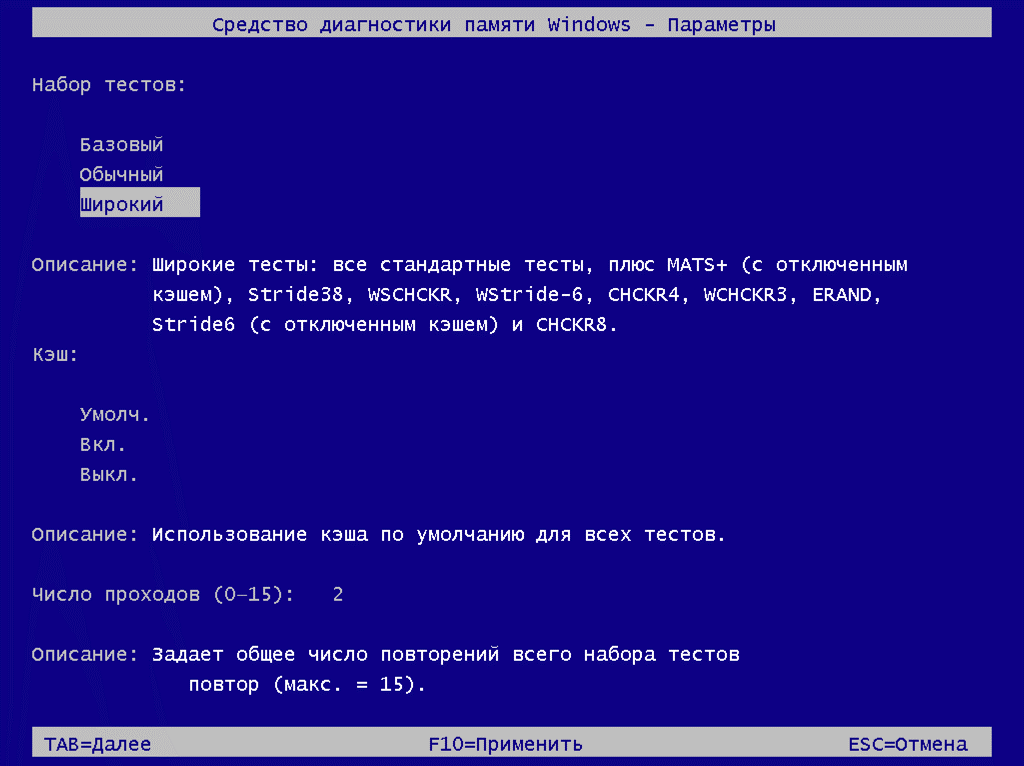
Просмотреть результаты можно в приложении «Просмотр событий», а именно – «Журналы Windows» — «Система». Если событий много, то проще всего будет найти нужный нам журнал через поиск (CTRL+F) по названию MemoryDiagnostics-Results.

Для проверки памяти рекомендуется использовать программы, функционирующие до загрузки ОС. Таким образом мы сможем проверить максимально доступный свободный объём памяти, что увеличит шанс выявления ошибок, если таковые будут. Очень распространённой программой является MemTest86. Она существует в двух вариантах – для устаревших (Legacy BIOS) систем и для UEFI-совместимых платформ. Для последних – программа платная, хоть есть и бесплатный вариант с ограниченным функционалом. Если заинтересованы, то сравнительная таблица редакций доступна на официальном сайте производителя — https://www.memtest86.com/features.htm.
Данная программа является лучшим решением для поиска ошибок работы памяти. Она обладает достаточным количеством настроек и выводит результат в понятном виде. Сколько тестировать память? Чем больше – тем лучше, если вероятность появления ошибки мала. Если же какая-либо микросхема памяти явно проблемная, то результат не заставит себя долго ждать.

Существует также MemTest для Windows. Использовать тоже можно, но смысла будет меньше – он не тестирует ту область памяти, которая выделена для ОС и запущенных в фоне программ.
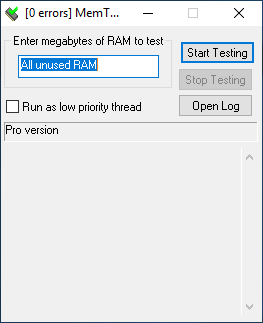
Так как эта программа не новая, то энтузиасты (в основном – азиаты) пишут для неё дополнительные оболочки, чтобы можно было удобно и быстро запускать сразу несколько копий для тестирования большого объёма памяти.

К сожалению, обновления этих оболочек, чаще всего, остаются на китайском языке.

А вот наши энтузиасты пишут свой софт. Яркий пример – TestMem5 от Serj.
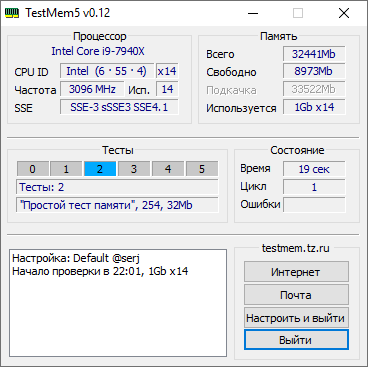
В целом, можно и linpack ещё в список тестов привести, но для его работы потребуется и полная нагрузка на процессор, что чревато его перегревом, особенно, если используются AVX инструкции. Да и это не совсем подходящий для проверки памяти тест, скорее – для прогрева процессора с целью изучения эффективности системы охлаждения. Ну и на циферки посмотреть. В целом, это не для домашнего использования бенчмарк, у него совсем другое предназначение.
Быстрое решение всех проблем
А вот такого, к сожалению, нет. Если только вы не владелец толстого кошелька, который позволит вам отдать свой ПК на диагностику и ремонт. Да и то – быстро даже за деньги не получится, если только попросту набор новых комплектующих не купить. Отвечая на поставленные в самом начале статьи вопросы, можно сказать следующее. Причин возникновения сбоев системы по вине оперативной памяти может быть несколько. И не все они относятся непосредственно к модулям памяти, всему виной может быть ещё как процессор, так и материнская плата. Если говорить непосредственно о памяти, то на стабильность работы также влияет разгон в любом его проявлении, а полностью убить модуль можно случайно физически – статикой или неаккуратным движением руки. Если исключить плату с процессором, убедиться в надлежащем температурном режиме, убрать разгон и проверить модули в другой системе, а они не перестанут выдавать ошибки – тогда уже придётся идти в гарантийный отдел или, если все сроки вышли, покупать новые модули. Исправить проблему сами смогут лишь единицы пользователей – для этого потребуется найти неисправную микросхему и заменить её на новую, а также, если требуется, внести правки в SPD. Сложно, но можно. И не забывайте про ластик – возможно, проблема решается очень быстро 

Для получения дополнительной информации о продуктах HyperX и Kingston обращайтесь на сайты компаний.
Содержание
- 1 Звуковые сигналы BIOS (таблицы звуковых сигналов)
- 1.1 IBM BIOS
- 1.2 Award BIOS
- 1.3 AMI BIOS
- 1.4 AST BIOS
- 1.5 Phoenix BIOS
- 1.6 Compaq BIOS
- 1.7 DELL BIOS
- 2 Звуковые сигналы БИОС при включении ПК, звуки AMI и AWARD BIOS
- 2.1 2.1. Способ 1
- 2.2 2.2. Способ 2
- 2.3 2.3. Способ 3
- 2.4 2.4. Способ 4
- 2.5 3. Расшифровка сигналов БИОС
- 2.6 5. Основные рекомендации по устранению проблем
- 3 Таблица сигналов BIOS: AMI, Award, Phoenex | World-X
- 3.1 Версия Award BIOS
- 3.2 Версия AMI BIOS
- 3.3 Версия PhoenixBIOS
- 3.4 Вместо послесловия
- 4 О чем пищит компьютер (расшифровка звуковых сигналов bios)
- 4.1 Phoenix BIOS
Звуковые сигналы BIOS (таблицы звуковых сигналов)
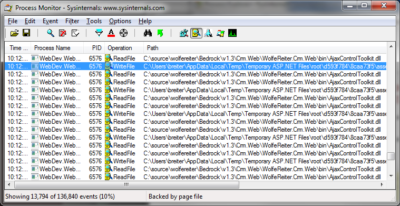
Если ваш компьютер не загружается, — эти таблицы Вам пригодятся. При появлении аппаратной ошибки, во время включения компьютера, ПК подает на стандартный динамик (PC speaker) звуковые сигналы, которые можно расшифровать.Сначала определите, какой у вас BIOS. Это необходимо потому что ПК с разными BIOS имеют различную кодировку сигналов. Как же определить какой у вас BIOS?При загрузке компьютера первое что появляется на экране — название BIOS. Если вы не успеваете посмотреть, зайдите в CMOS SETUP с помощью клавиши DEL. Обычно марка BIOS пишется вверху. Если же ваш монитор отказывается выводить на экран изображение, придется лезть внутрь ПК, и искать микросхему BIOS на материнской плате.
IBM BIOS
| Последовательность звуковых сигналов | Описание ошибки |
| 1 короткий | Успешный POST |
| 1 сигнал и пустой экран | Неисправна видеосистема |
| 2 коротких | Неисправна видеосистема (не подключен монитор) |
| 3 длинных | Неисправна материнская плата (ошибка контроллера клавиатуры) |
| 1 длинный, 1 короткий | Неисправна материнская плата |
| 1 длинный, 2 коротких | Неисправна видеосистема (Mono/CGA) |
| 1 длинный, 3 коротких | Неисправна видеосистема (EGA/VGA) |
| Повторяющийся короткий | Неисправности связаны с блоком питания |
| Непрерывный | Проблемы с блоком питания |
| Отсутствует | Неисправен блок питания |
Award BIOS
| Последовательность звуковых сигналов | Описание ошибки |
| 1 короткий | Успешный POST |
| 2 коротких | Обнаружены незначительные ошибки. На экране монитора появляется предложение войти в программу CMOS Setup Utility и исправить ситуацию. Проверьте надежность крепления шлейфов в разъемах жесткого диска и материнской платы |
| 3 длинных | Ошибка контроллера клавиатуры |
| 1 короткий, 1 длинный | Ошибка оперативной памяти (RAM) |
| 1 длинный, 2 короткий | Ошибка видеокарты |
| 1 длинный, 3 коротких | Ошибка видеопамяти |
| 1 длинный, 9 коротких | Ошибка при чтении из ПЗУ |
| Повторяющийся короткий | Проблемы с блоком питания; Проблемы с ОЗУ |
| Повторяющийся длинный | Проблемы с ОЗУ |
| Повторяющаяся высокая-низкая частота | Проблемы с CPU |
| Непрерывный | Проблемы с блоком питания |
AMI BIOS
| Последовательность звуковых сигналов | Описание ошибки |
| 1 короткий | Ошибок не обнаружено ПК исправен |
| 1 длинный, 1 короткий | Проблемы с блоком питания |
| 1 длинный, 4 коротких | Отсутствие карты |
| 2 коротких | Ошибка чётности RAM или вы забыли выключить сканер или принтер |
| 3 коротких | Ошибка в первых 64 КБ RAM |
| 4 коротких | Неисправность системного таймера |
| 5 коротких | Проблемы с процессором |
| 6 коротких | Ошибка инициализации контроллера клавиатуры |
| 7 коротких | Проблемы с материнской платой |
| 8 коротких | Ошибка памяти видеокарты |
| 9 коротких | Контрольная сумма BIOS неверна |
| 10 коротких | Ошибка записи в CMOS |
| 11 коротких | Ошибка кэша, расположенного на системной плате |
| 1 длинный, 2 коротких | Ошибка видеокарты (Mono-CGA) |
| 1 длинный, 3 коротких | Ошибка видеокарты (EGA-VGA) |
| 1 длинный, 8 коротких | Проблемы с видеокартой или не подключён монитор |
| Отсутствует и пустой экран | Неисправен процессор. Возможно изогнут контакт микросхемы. Если не помогло, замените процессор |
AST BIOS
| Последовательность звуковых сигналов | Описание ошибки |
| 1 короткий | Ошибка при проверке регистров процессора. Неисправность процессора |
| 2 короткий | Ошибка буфера клавиатурного контроллера. Неисправность клавиатурного контроллера |
| 3 короткий | Ошибка сброса клавиатурного контроллера. Неисправность клавиатурного контроллера или системной платы |
| 4 короткий | Ошибка связи с клавиатурой |
| 5 короткий | Ошибка клавиатурного ввода |
| 6 короткий | Ошибка системной платы |
| 9 короткий | Несовпадение контрольной суммы ПЗУ BIOS. Неисправна микросхема ПЗУ BIOS |
| 10 короткий | Ошибка системного таймера. Системная микросхема таймера неисправна. |
| 11 короткий | Ошибка чипсета |
| 12 короткий | Ошибка регистра управления питанием в энергонезависимой памяти |
| 1 длинный | Ошибка контроллера DMA 0. Неисправна микросхема контроллера DMA канала 0 |
| 1 длинный, 1 короткий | Ошибка контроллера DMA 1. Неисправна микросхема контроллера DMA канала 1 |
| 1 длинный, 2 коротких | Ошибка гашения обратного хода кадровой развёртки. Возможно, неисправен видеоадаптер |
| 1 длинный, 3 коротких | Ошибка в видеопамяти. Неисправна память видеоадаптера |
| 1 длинный, 4 коротких | Ошибка видеоадаптера. Неисправен видеоадаптер |
| 1 длинный, 5 коротких | Ошибка памяти 64K |
| 1 длинный, 6 коротких | Не удалось загрузить векторы прерываний. BIOS не смог загрузить векторы прерываний в память |
| 1 длинный, 7 коротких | Не удалось инициализировать видеооборудование |
| 1 длинный, 8 коротких | Ошибка видеопамяти |
Phoenix BIOS
Beep-коды представлены в количестве звуковых сигналов. Например, 1-1-2 означает 1 звуковой сигнал, пауза, 1 звуковой сигнал, пауза, и 2 звуковых сигнала.
| Последовательность звуковых сигналов | Описание ошибки |
| 1-1-2 | В ходе проверки процессора возник сбой. Скорее всего, придётся заменить данный элемент. |
| 1-1-3 | Ошибка записи/чтения данных в/из CMOS-памяти |
| 1-1-4 | Обнаружена ошибка при подсчете контрольной суммы содержимого BIOS |
| 1-2-1 | Ошибка инициализации материнской платы |
| 1-2-2 или 1-2-3 | Ошибка инициализации контроллера DMA |
| 1-3-1 | Ошибка инициализации схемы регенерации оперативной памяти. |
| 1-3-3 или 1-3-4 | Ошибка инициализации первых 64 Кбайт оперативной памяти |
| 1-4-1 | Ошибка инициализации материнской платы |
| 1-4-2 | Ошибка инициализации оперативной памяти |
| 1-4-3 | Ошибка инициализации системного таймера |
| 1-4-4 | Ошибка записи/чтения в/из одного из портов ввода/вывода |
| 2-1-1 | Обнаружена ошибка при чтении/записи 0-го бита (в шестнадцатеричном представлении) первых 64 Кбайт ОЗУ |
| 2-1-2 | Обнаружена ошибка при чтении/записи 1-го бита (в шестнадцатеричном представлении) первых 64 Кбайт ОЗУ |
| 2-1-3 | Обнаружена ошибка при чтении/записи 2-го бита (в шестнадцатеричном представлении) первых 64 Кбайт ОЗУ |
| 2-1-4 | Обнаружена ошибка при чтении/записи 3-го бита (в шестнадцатеричном представлении) первых 64 Кбайт ОЗУ |
| 2-2-1 | Обнаружена ошибка при чтении/записи 4-го бита (в шестнадцатеричном представлении) первых 64 Кбайт ОЗУ |
| 2-2-2 | Обнаружена ошибка при чтении/записи 5-го бита (в шестнадцатеричном представлении) первых 64 Кбайт ОЗУ |
| 2-2-3 | Обнаружена ошибка при чтении/записи 6-го бита (в шестнадцатеричном представлении) первых 64 Кбайт ОЗУ |
| 2-2-4 | Обнаружена ошибка при чтении/записи 7-го бита (в шестнадцатеричном представлении) первых 64 Кбайт ОЗУ |
| 2-3-1 | Обнаружена ошибка при чтении/записи 8-го бита (в шестнадцатеричном представлении) первых 64 Кбайт ОЗУ |
| 2-3-2 | Обнаружена ошибка при чтении/записи 9-го бита (в шестнадцатеричном представлении) первых 64 Кбайт ОЗУ |
| 2-3-3 | Обнаружена ошибка при чтении/записи 10-го бита (в шестнадцатеричном представлении) первых 64 Кбайт ОЗУ |
| 2-3-4 | Обнаружена ошибка при чтении/записи 11-го бита (в шестнадцатеричном представлении) первых 64 Кбайт ОЗУ |
| 2-4-1 | Обнаружена ошибка при чтении/записи 12-го бита (в шестнадцатеричном представлении) первых 64 Кбайт ОЗУ |
| 2-4-2 | Обнаружена ошибка при чтении/записи 13-го бита (в шестнадцатеричном представлении) первых 64 Кбайт ОЗУ |
| 2-4-3 | Обнаружена ошибка при чтении/записи 14-го бита (в шестнадцатеричном представлении) первых 64 Кбайт ОЗУ |
| 2-4-4 | Обнаружена ошибка при чтении/записи 15-го бита (в шестнадцатеричном представлении) первых 64 Кбайт ОЗУ |
| 3-1-1 | Ошибка инициализации второго канала DMA |
| 3-1-2 или 3-1-4 | Ошибка инициализации первого канала DMA |
| 3-2-4 | Ошибка инициализации контроллера клавиатуры |
| 3-3-4 | Ошибка инициализации видеопамяти |
| 3-4-1 | Возникли серьёзные проблемы при попытке обращения к монитору |
| 3-4-2 | Не удается инициализировать BIOS видеоплаты |
| 4-2-1 | Ошибка инициализации системного таймера |
| 4-2-2 | Тестирование завершено |
| 4-2-3 | Ошибка инициализации контроллера клавиатуры |
| 4-2-4 | Критическая ошибка при переходе центрального процессора в защищенный режим |
| 4-3-1 | Ошибка инициализации оперативной памяти |
| 4-3-2 | Ошибка инициализации первого таймера |
| 4-3-3 | Ошибка инициализации второго таймера |
| 4-4-1 | Ошибка инициализации одного из последовательных портов |
| 4-4-2 | Ошибка инициализации параллельного порта |
| 4-4-3 | Ошибка инициализации математического сопроцессора |
| 4-4-4 | |
| Длинные, постоянные сигналы | Неисправна материнская плата |
| Звук сирены с высокого на низкую частоту | Неисправна видеокарта, проверить электролитические емкости, на утечку или заменить все на новые заведомо исправные. |
| Непрерывный сигнал | Не подключен (неисправен) кулер CPU. |
Compaq BIOS
| Последовательность звуковых сигналов | Описание ошибки |
| 1 короткий | Ошибок нет. Нормальная загрузка системы |
| 1 длинный + 1 короткий | Ошибка контрольной суммы памяти CMOS BIOS. Возможно сел аккумулятор ROM |
| 2 короткий | Глобальная ошибка |
| 1 длинный + 2 короткий | Ошибка инициализации видеокарты. Проверьте правильность установки видеокарты |
| 7 сигналов (1 длинный, 1 с, 1?, 1 короткий, пауза, 1 длинный, 1 короткий, 1 короткий) Н | Неисправность видеокарты AGP. Проверьте правильность установки |
| 1 длинный постоянный | Ошибка оперативной памяти, попробуйте перезагрузиться |
| 1 короткий + 2 длинных | Неисправность оперативной памяти. Перезагрузитесь через Reset |
DELL BIOS
Beep-коды представлены в количестве звуковых сигналов. Например, 1-1-2 означает 1 звуковой сигнал, пауза, 1 звуковой сигнал, пауза, и 2 звуковых сигнала.
| Последовательность звуковых сигналов | Описание ошибки |
| 1-2 | Не подключена видеокарта |
| 1-2-2-3 | Ошибка контрольной суммы ПЗУ BIOS |
| 1-3-1-1 | Ошибка обновления DRAM |
| 1-3-1-3 | Ошибка клавиатуры 8742 |
| 1-3-3-1 | Неисправна память |
| 1-3-4-1 | Ошибка ОЗУ на линии xxx |
| 1-3-4-3 | Ошибка ОЗУ на младшем бите xxx |
| 1-4-1-1 | Ошибка ОЗУ на старшем бите xxx |
Источник: http://www.vadzhra.ru/zvukovye_signaly_bios.html
Звуковые сигналы БИОС при включении ПК, звуки AMI и AWARD BIOS

Доброго дня, дорогие читатели pcpro100.info.
Очень часто у меня спрашивают, что означают звуковые сигналы БИОС при включении ПК. В этой статье мы подробно рассмотрим звуки БИОСа в зависимости от производителя, наиболее вероятные ошибки и способы их устранения. Отдельным пунктом я расскажу 4 простых способа, как узнать производителя БИОС, а также напомню базовые принципы работы с «железом».
Приступим!
Каждый раз при включении вы слышите, как пищит компьютер. Зачастую это один короткий звуковой сигнал, который раздается из динамика системного блока. Он означает, что программа диагностики самотестирования POST успешно завершила проверку и не обнаружила каких-либо неисправностей. После чего начинается загрузка установленной операционной системы.
Если у вашего компьютера отсутствует системный динамик, то никаких звуков вы не услышите. Это не является показателем ошибки, просто производитель вашего устройства решил сэкономить.
Чаще всего я наблюдал такую ситуацию у ноутбуков и стационарок DNS (теперь они выпускают свою продукцию под маркой DEXP). «Чем же грозит отсутствие динамика?» — спросите вы. Вроде это такая мелочь, да и компьютер нормально работает и без него. Но в случае невозможности инициализации видеокарты, не получится определить и устранить проблему.
В случае обнаружения неполадок, компьютер издаст соответствующий звуковой сигнал – определенную последовательность длинных или коротких писков. С помощью инструкции к материнской плате можно его расшифровать, но кто из нас хранит такие инструкции? Поэтому в этой статье я подготовил для вас таблицы с расшифровкой звуковых сигналов BIOS, которые помогут выявить проблему и устранить ее.
В современных материнках системный динамик встроенный
Внимание! Все манипуляции с аппаратной конфигурацией компьютера следует осуществлять, если он полностью отключен от электросети. Перед тем как вскрыть корпус, необходимо обязательно вынуть вилку питания из розетки.
Перед тем как искать расшифровку звуков компьютера, необходимо выяснить производителя BIOS, поскольку звуковые сигналы у них существенно отличаются.
2.1. Способ 1
Произвести «идентификацию» можно различными способами, самый простой – посмотреть на экран в момент загрузки. Вверху обычно указан производитель и версия БИОСа. Чтобы успеть зафиксировать этот момент, нажмите на клавиатуре клавишу Pause. Если вместо необходимой информации вы видите лишь заставку производителя материнской платы, нажмите Tab.
Два самых популярных производителя БИОС — AWARD и AMI
2.2. Способ 2
Зайдите в BIOS. О том, как это сделать, я подробно писал здесь. Просмотрите разделы и найдите пункт – System Information. Там должна быть указана текущая версия БИОС. А в нижней (или верхней) части экрана будет указан производитель – American Megatrends Inc. (AMI), AWARD, DELL и т.д.
2.3. Способ 3
Один из самых быстрых способов выяснить производителя БИОС – использовать горячие клавиши Windows+R и в открывшейся строке «Выполнить» ввести команду MSINFO32. Таким образом будет запущена утилита «Сведения о системе», с помощью которой можно получить всю информацию об аппаратной конфигурации компьютера.
Запуск утилиты «Сведения о системе»
Также ее можно запустить из меню: Пуск -> Все программы -> Стандартные -> Служебные -> Сведения о системе
Узнать производителя БИОС можно через «Сведения о системе»
2.4. Способ 4
Использовать сторонние программы, о них подробно было рассказано в этой статье. Чаще всего используют CPU-Z, она абсолютно бесплатна и очень проста (скачать можно на официальном сайте). После запуска программы, перейдите во вкладку «Плата» и в разделе BIOS вы увидите всю информацию о производителе:
Как узнать производителя БИОС с помощью CPU-Z
3. Расшифровка сигналов БИОС
После того, как мы с вами выяснили тип BIOS, можно приступить к расшифровке звуковых сигналов в зависимости от производителя. Рассмотрим основные из них в таблицах.
AMI BIOS (American Megatrends Inc.) с 2002 года является самым популярным производителем в мире. Во всех версиях успешным окончанием самотестирования является один короткий звуковой сигнал, после которого происходит загрузка установленной операционной системы. Другие звуковые сигналы AMI BIOS указаны в таблице:
Как бы банально это ни звучало, но своим друзьям и клиентам я советую в большинстве случаев выключить и включить компьютер. Да, это типичная фраза ребят из техподдержки вашего провайдера, но ведь помогает! Однако если после очередной перезагрузки из динамика раздаются писки, отличные от привычного одного короткого звукового сигнала, то нужно устранять неисправность. Об этом я расскажу в конце статьи.
Наряду с AMI, AWARD также является одним из самых популярных производителей БИОСа. Сейчас на многих материнских платах установлена версия 6.0PG Phoenix Award BIOS. Интерфейс привычен, можно даже назвать его классическим, ведь он не менялся уже более десяти лет. Подробно и с кучей картинок я рассказывал об AWARD BIOS здесь — https://pcpro100.info/nastroyki-bios-v-kartinkah/.
Как и у AMI, один короткий звуковой сигнал AWARD BIOS сигнализирует об успешном самотестировании и начале запуска операционной системы. Что же означают другие звуки? Смотрим таблицу:
У PHOENIX очень характерные «бипы», в таблице они записаны не так, как у AMI или AWARD. В таблице они указаны как сочетания звуков и пауз. Например, 1-1-2 будет звучать как один «бип», пауза, еще один «бип», опять пауза и два «бипа».
Я мог бы сделать для вас еще десяток различных таблиц с расшифровкой бипов, но решил, что куда полезнее будет обратить внимание на самые популярные звуковые сигналы БИОС. Итак, что чаще всего ищут пользователи:
- один длинный два коротких сигнала BIOS – практически наверняка этот звук не предвещает ничего хорошего, а именно проблемы с видеокартой. Первым делом нужно проверить вставлена ли видеокарта до конца в материнскую плату. О, кстати, давно ли вы чистили ваш компьютер? Ведь одной из причин проблем с загрузкой может быть банальная пыль, которая забилась в кулер. Но вернемся к проблемам с видеокартой. Попробуйте вытащить ее и почистить контакты стирательной резинкой. Не будет лишним убедиться, что в разъемах нет мусора или посторонних предметов. Все равно возникает ошибка? Тогда ситуация сложнее, придется пытаться загрузить компьютер с интегрированной «видюхой» (при условии, что она есть на материнской плате). Если загрузится – значит, проблема в снятой видеокарте и без ее замены не обойтись.
- один длинный сигнал BIOS при включении – возможно, проблемы с оперативной памятью.
- 3 коротких сигнала БИОС – ошибка ОЗУ. Что можно сделать? Вынуть модули оперативки и почистить контакты стирательной резинкой, протереть ваткой, смоченной спиртом, попробовать поменять модули местами. Также можно сбросить БИОС. Если модули ОЗУ рабочие, компьютер загрузится.
- 5 коротких сигналов БИОС – неисправен процессор. Очень неприятный звук, не правда ли? Если процессор был впервые установлен, проверьте его совместимость с материнской платой. Если раньше все работало, а сейчас компьютер пищит как резаный, то нужно проверить чистые ли контакты и ровные ли они.
- 4 длинных сигнала BIOS – низкие обороты либо остановка вентилятора ЦП. Необходимо либо почистить его, либо заменить.
- 1 длинный 2 коротких сигнала БИОСа – неполадки с видеокартой либо неисправность разъемов оперативки.
- 1 длинный 3 коротких сигнала БИОС – либо проблемы с видеокартой, либо неполадки оперативной памяти, либо ошибки клавиатуры.
- два коротких сигнала БИОС – см. производителя, чтобы уточнить ошибку.
- три длинных сигнала БИОС – проблемы с оперативной памятью (решение проблемы описано выше), либо неполадки с клавиатурой.
- сигналы БИОСа много коротких – нужно считать, сколько именно коротких сигналов.
- не загружается компьютер и нет сигнала БИОСа – неисправен блок питания, проблема работоспособности процессора или отсутствует системный динамик (см. выше).
5. Основные рекомендации по устранению проблем
На своем опыте могу сказать, что достаточно часто все проблемы с загрузкой компьютера заключаются в плохом контакте различных модулей, например оперативной памяти или видеокарты. И, как я уже писал выше, в некоторых случаях помогает обычная перезагрузка. Иногда можно решить проблему сбросив настройки БИОСа к заводским, перепрошить его или обнулив настройки системной платы.
Внимание! Если вы сомневаетесь в своих силах – лучше доверить диагностику и ремонт профессионалам. Не стоит рисковать, а потом обвинять автора статьи в том, в чем он не виноват:)
- Для решения проблемы необходимо вытащить модуль из разъема, удалить пыль и вставить обратно. Контакты можно аккуратно зачистить и протереть спиртом. Для очистки разъема от загрязнений удобно использовать сухую зубную щетку.
- Не забудьте провести визуальный осмотр. Если какие-то элементы деформированы, имеют черный налет или потёки, причина проблем с загрузкой компьютера будет как на ладони.
- Напомню также, что любые манипуляции с системным блоком следует выполнять только при выключенном питании. Не забудьте снять статическое электричество. Для этого достаточно будет взяться за системный блок компьютера обеими руками.
- Не прикасайтесь к выводам микросхем.
- Не используйте металлические и абразивные материалы, чтобы очистить контакты модулей оперативной памяти или видеокарты. Для этой цели можно воспользоваться мягким ластиком.
- Трезво оценивайте свои возможности. Если ваш компьютер находится на гарантии, лучше воспользоваться услугами специалистов сервисного центра, чем самостоятельно копаться в «мозгах» машины.
Источник: https://pcpro100.info/zvukovye-signaly-bios-pri-vklyuchenii-pk/
Таблица сигналов BIOS: AMI, Award, Phoenex | World-X

Рассмотрим что такое сигналы спикера, и о чём они оповещают.
Спикер — динамик малого размера, размещаемый на основании материнской платы или реже выводимый на корпус системного блока (подключаясь к материнской плате двумя контактами типа плюс – минус. Спикер сигнализирует о работаспособности (Один короткий сигнал при включении) – неисправности (в зависимости какой узел повреждён.)
Рассмотрим сигналы и значение – напримере 3 самых распространённых систем BIOS: Award; AMI; Phoenix.
Версия Award BIOS
| Последовательность звуковых сигналов | Описание ошибки |
| 2 коротких | Обнаружены незначительные ошибки.Проверьте надежность крепления шлейфов в разъемах жесткого диска и материнской платы. |
| 3 длинных | Ошибка контроллера клавиатуры |
| 1 короткий, 1 длинный | Ошибка оперативной памяти |
| 1 длинный, 2 коротких | Ошибка видеокарты (графический адаптер) |
| 1 длинный, 3 коротких | Ошибка видеопамяти |
| 1 длинный, 9 коротких | Ошибка при чтении с жёсткого диска |
| Повторяющийся короткий |
|
| Повторяющийся длинный | Проблемы с оперативной памятью |
| Повторяющаяся высокая-низкая частота | Проблемы с центральным процессором |
| Непрерывный | Проблемы с блоком питания |
Версия AMI BIOS
| Последовательность звуковых сигналов | Описание ошибки |
| 2 коротких | Ошибка чётности опер.памяти или вы забыли выключить сканер или принтер |
| 3 коротких | Ошибка в первых 64 КБ оперативной памяти |
| 4 коротких | Несправен системный таймер |
| 5 коротких | Проблемы с процессором |
| 6 коротких | Ошибка инициализации клавиатуры |
| 7 коротких | Проблемы с материнской платой |
| 8 коротких | Ошибка памяти видео — карты |
| 9 коротких | Неверная контрольная сумма BIOS |
| 10 коротких | Ошибка записи в CMOS |
| 11 коротких | Ошибка КЭШ , расположенного на мат.плате |
| 1 длинный, 1 короткий | Проблемы с Блоком Питания |
| 1 длинный, 2 коротких | Ошибка (Mono-CGA) |
| 1 длинный, 3 коротких | Ошибка (EGA-VGA) |
| 1 длинный, 4 коротких | Отсутствие Виодео карты |
| 1 длинный, 8 коротких | Проблемы с картой или не подключён Монитор |
| 3 длинных | Оперативная память — тест чтения/записи завершен с ошибкой. Переустановите память или замените исправным модулем. |
| Отсутствует и пустой экран | Неисправен Процессор . Возможно изогнута(сломана контактная ножка) . |
| Непрерывный звуковой сигнал | Неисправность блока питания либо перегрев компьютера |
Версия PhoenixBIOS
Beep-коды представлены последовательностью звуковых сигналов. Например, 1-1-2 означает 1 звуковой сигнал, пауза, 1 звуковой сигнал, пауза, и 2 звуковых сигнала.
| Последовательность звуковых сигналов | Описание ошибки |
| 1-1-2 | Ошибка при тесте процессора. Процессор неисправен. Замените процессор |
| 1-1-3 | Ошибка записи/чтения данных в/из CMOS-памяти. |
| 1-1-4 | Обнаружена ошибка при подсчете контрольной суммы содержимого BIOS. |
| 1-2-1 | Ошибка инициализации мат.платы |
| 1-2-2 или 1-2-3 | Ошибка инициализации контроллера DMA |
| 1-3-1 | Ошибка инициализации схемы регенерации оперативной памяти. |
| 1-3-3 или 1-3-4 | Ошибка инициализации первых 64 Кбайт оперативной памяти. |
| 1-4-1 | Ошибка инициализации материнской платы. |
| 1-4-2 | Ошибка инициализации оперативной памяти. |
| 1-4-3 | Ошибка инициализации системного таймера. |
| 1-4-4 | Ошибка записи/чтения в/из одного из портов ввода/вывода. |
| 2-1-1 | Обнаружена ошибка при чтении/записи 0-го бита (в шестнадцатеричном представлении) первых 64 Кбайт ОЗУ |
| 2-1-2 | Обнаружена ошибка при чтении/записи 1-го бита (в шестнадцатеричном представлении) первых 64 Кбайт ОЗУ |
| 2-1-3 | Обнаружена ошибка при чтении/записи 2-го бита (в шестнадцатеричном представлении) первых 64 Кбайт ОЗУ |
| 2-1-4 | Обнаружена ошибка при чтении/записи 3-го бита (в шестнадцатеричном представлении) первых 64 Кбайт ОЗУ |
| 2-2-1 | Обнаружена ошибка при чтении/записи 4-го бита (в шестнадцатеричном представлении) первых 64 Кбайт ОЗУ |
| 2-2-2 | Обнаружена ошибка при чтении/записи 5-го бита (в шестнадцатеричном представлении) первых 64 Кбайт ОЗУ |
| 2-2-3 | Обнаружена ошибка при чтении/записи 6-го бита (в шестнадцатеричном представлении) первых 64 Кбайт ОЗУ |
| 2-2-4 | Обнаружена ошибка при чтении/записи 7-го бита (в шестнадцатеричном представлении) первых 64 Кбайт ОЗУ |
| 2-3-1 | Обнаружена ошибка при чтении/записи 8-го бита (в шестнадцатеричном представлении) первых 64 Кбайт ОЗУ |
| 2-3-2 | Обнаружена ошибка при чтении/записи 9-го бита (в шестнадцатеричном представлении) первых 64 Кбайт ОЗУ |
| 2-3-3 | Обнаружена ошибка при чтении/записи 10-го бита (в шестнадцатеричном представлении) первых 64 Кбайт ОЗУ |
| 2-3-4 | Обнаружена ошибка при чтении/записи 11-го бита (в шестнадцатеричном представлении) первых 64 Кбайт ОЗУ |
| 2-4-1 | Обнаружена ошибка при чтении/записи 12-го бита (в шестнадцатеричном представлении) первых 64 Кбайт ОЗУ |
| 2-4-2 | Обнаружена ошибка при чтении/записи 13-го бита (в шестнадцатеричном представлении) первых 64 Кбайт ОЗУ |
| 2-4-3 | Обнаружена ошибка при чтении/записи 14-го бита (в шестнадцатеричном представлении) первых 64 Кбайт ОЗУ |
| 2-4-4 | Обнаружена ошибка при чтении/записи 15-го бита (в шестнадцатеричном представлении) первых 64 Кбайт ОЗУ |
| 3-1-1 | Ошибка инициализации второго канала DMA. |
| 3-1-2 или 3-1-4 | Ошибка инициализации первого канала DMA. |
| 3-2-4 | Ошибка инициализации клавиатуры. |
| 3-3-4 | Ошибка инициализации видео памяти. |
| 3-4-1 | Возникли проблемы при попытке обращения к монитору. |
| 3-4-2 | Не удается инициализировать BIOS видеоплаты. |
| 4-2-1 | Ошибка инициализации системного таймера. |
| 4-2-2 | Тестирование завершено. |
| 4-2-3 | Ошибка инициализации клавиатуры. |
| 4-2-4 | Критическая ошибка при переходе центрального процессора в защищенный режим. |
| 4-3-1 | Ошибка инициализации оперативной памяти. |
| 4-3-2 | Ошибка инициализации первого таймера. |
| 4-3-3 | Ошибка инициализации второго таймера. |
| 4-4-1 | Ошибка инициализации одного из последовательных портов. |
| 4-4-2 | Ошибка инициализации параллельного порта. |
| 4-4-3 | Ошибка математического сопроцессора |
| Длинные, непрекращающиеся сигналы | Неисправна материнская плата. |
| Звук сирены с высокой на низкую частоту | Неисправна видео карта (повреждение кондинсатора) |
| Непрерывный сигнал | Не подключен (неисправен) кулер центрального процессора. |
Примечание! Если же сигнала нет: отсутствует спикер; неисправен встроенный динамик; дефект материнской платы; сбой в системе BIOS(попытайтесь сбросить и повторить запуск).
Вместо послесловия
При наблюдении одной из выше приведённых неисправностей виде сигналов (кроме одиночного короткого сигнала) обратитесь за помощью к специалистам сервисного центра по ремонту и обслуживанию компьютерной техники! Постарайтесь присечь, любые попытки самостоятельного ремонта, вмешательство в неисправное оборудование может усугубить проблему.
Источник: https://wd-x.ru/signaly-spikera-bios-ili-o-chyom-govorit-nam/
О чем пищит компьютер (расшифровка звуковых сигналов bios)
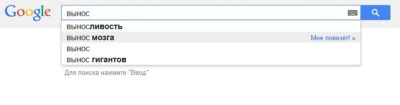
Я думаю многие замечали , что при включении компьютера он производит короткий писк (если конечно у вас нет проблем с компьютером). Но не многие задумывались- зачем пищит компьютер. На самом деле писк издается не случайно, до него происходит процедура тестирования компонентов компьютера (POST- Power-On-Self-Test).
И в случае, если сбоев не найдено- сигнализируется короткий сигнал о успешном прохождении тестирования. Но если вдруг обнаружена какая либо ошибка, то компьютер с помощью POST сообщит о ней в виде определенного числа коротких или длинных писков.
Расшифровать, что же произошло, поможет инструкция к материнской плате, но зачастую таковая отсутствует.
В этой статье я хочу привести несколько таблиц с расшифровкой сигналов компьютера. Для того, что бы воспользоваться этими таблицами вам нужно узнать производителя BIOS вашей материнской платы. Узнать производителя BIOS весьма просто, достаточно зайти в сам BIOS, как это сделать описано в статье и найти подпись производителя. Ниже приведены скриншоты популярных производителей BIOS (внешне они могут отличаться от ваших, это зависит от версии).
AMI (American Megatreds Inc.)
AWARD
Phoenix
После определения производителя BIOS находим его в таблицах и расшифровываем сигналы POST.
Phoenix BIOS
1-1-2 означает 1 звуковой сигнал, пауза, 1 звуковой сигнал, пауза, и 2 звуковых сигнала.
| Последовательность звуковых сигналов | Расшифровка сигналов BIOS |
| 1-1-2 | Ошибка при тесте процессора. Процессор неисправен. Замените процессор |
| 1-1-3 | Ошибка записи/чтения данных в/из CMOS-памяти. |
| 1-1-4 | Обнаружена ошибка при подсчете контрольной суммы содержимого BIOS. |
| 1-2-1 | Ошибка инициализации материнской платы. |
| 1-2-2 или 1-2-3 | Ошибка инициализации контроллера DMA. |
| 1-3-1 | Ошибка инициализации схемы регенерации оперативной памяти. |
| 1-3-3 или 1-3-4 | Ошибка инициализации первых 64 Кбайт оперативной памяти. |
| 1-4-1 | Ошибка инициализации материнской платы. |
| 1-4-2 | Ошибка инициализации оперативной памяти. |
| 1-4-3 | Ошибка инициализации системного таймера. |
| 1-4-4 | Ошибка записи/чтения в/из одного из портов ввода/вывода. |
| 2-1-1 | Обнаружена ошибка при чтении/записи 0-го бита (в шестнадцатеричном представлении) первых 64 Кбайт ОЗУ |
| 2-1-2 | Обнаружена ошибка при чтении/записи 1-го бита (в шестнадцатеричном представлении) первых 64 Кбайт ОЗУ |
| 2-1-3 | Обнаружена ошибка при чтении/записи 2-го бита (в шестнадцатеричном представлении) первых 64 Кбайт ОЗУ |
| 2-1-4 | Обнаружена ошибка при чтении/записи 3-го бита (в шестнадцатеричном представлении) первых 64 Кбайт ОЗУ |
| 2-2-1 | Обнаружена ошибка при чтении/записи 4-го бита (в шестнадцатеричном представлении) первых 64 Кбайт ОЗУ |
| 2-2-2 | Обнаружена ошибка при чтении/записи 5-го бита (в шестнадцатеричном представлении) первых 64 Кбайт ОЗУ |
| 2-2-3 | Обнаружена ошибка при чтении/записи 6-го бита (в шестнадцатеричном представлении) первых 64 Кбайт ОЗУ |
| 2-2-4 | Обнаружена ошибка при чтении/записи 7-го бита (в шестнадцатеричном представлении) первых 64 Кбайт ОЗУ |
| 2-3-1 | Обнаружена ошибка при чтении/записи 8-го бита (в шестнадцатеричном представлении) первых 64 Кбайт ОЗУ |
| 2-3-2 | Обнаружена ошибка при чтении/записи 9-го бита (в шестнадцатеричном представлении) первых 64 Кбайт ОЗУ |
| 2-3-3 | Обнаружена ошибка при чтении/записи 10-го бита (в шестнадцатеричном представлении) первых 64 Кбайт ОЗУ |
| 2-3-4 | Обнаружена ошибка при чтении/записи 11-го бита (в шестнадцатеричном представлении) первых 64 Кбайт ОЗУ |
| 2-4-1 | Обнаружена ошибка при чтении/записи 12-го бита (в шестнадцатеричном представлении) первых 64 Кбайт ОЗУ |
| 2-4-2 | Обнаружена ошибка при чтении/записи 13-го бита (в шестнадцатеричном представлении) первых 64 Кбайт ОЗУ |
| 2-4-3 | Обнаружена ошибка при чтении/записи 14-го бита (в шестнадцатеричном представлении) первых 64 Кбайт ОЗУ |
| 2-4-4 | Обнаружена ошибка при чтении/записи 15-го бита (в шестнадцатеричном представлении) первых 64 Кбайт ОЗУ |
| 3-1-1 | Ошибка инициализации второго канала DMA. |
| 3-1-2 или 3-1-4 | Ошибка инициализации первого канала DMA. |
| 3-2-4 | Ошибка инициализации контроллера клавиатуры. |
| 3-3-4 | Ошибка инициализации видеопамяти. |
| 3-4-1 | Возникли серьёзные проблемы при попытке обращения к монитору. |
| 3-4-2 | Не удается инициализировать BIOS видеоплаты. |
| 4-2-1 | Ошибка инициализации системного таймера. |
| 4-2-2 | Тестирование завершено. |
| 4-2-3 | Ошибка инициализации контроллера клавиатуры. |
| 4-2-4 | Критическая ошибка при переходе центрального процессора в защищенный режим. |
| 4-3-1 | Ошибка инициализации оперативной памяти. |
| 4-3-2 | Ошибка инициализации первого таймера. |
| 4-3-3 | Ошибка инициализации второго таймера. |
| 4-4-1 | Ошибка инициализации одного из последовательных портов. |
| 4-4-2 | Ошибка инициализации параллельного порта. |
| 4-4-3 | Ошибка инициализации математического сопроцессора. |
| Длинные, непрекращающиеся сигналы | Неисправна материнская плата. |
| Звук сирены с высокой на низкую частоту | Неисправна видеокарта, проверить электролитические емкости, на утечку или заменить все на новые, заведомо исправные. |
| Непрерывный сигнал | Не подключен (неисправен) кулер CPU. |
Звуковые сигналы BIOS.

Всем привет, многие из нас когда-либо задавались вопросом: “почему при включении компьютера системный блок издает звуковые сигналы?”.Звуковой сигнал говорит на о том, что POST-проверка пройдена успешно или же в случае проблемы предупреждает о неисправности.Каждый тип неисправности имеет свой определенный звуковой сигнал.
Ниже предоставлены звуковые сообщения BIOS всех известных производителей.
Звуковые сигналы AMI BIOS
1 короткий – Процедура POST выполнена, ошибок не обнаружено, загрузка системы продолжается.
2 коротких – Ошибка четности оперативной памяти. Рекомендуется перезагрузить компьютер, достать модули ОЗУ из слотов, вставить их обратно. Если ошибка повторилась – понадобится замена модулей оперативной памяти.
3 коротких – Ошибка первых 64 Кбайт оперативной памяти. Рекомендуется перезагрузить компьютер, достать модули ОЗУ из слотов, вставить их обратно. Если ошибка повторилась – понадобится замена модулей оперативной памяти.
4 коротких – Неисправен системный таймер материнской платы. Если ошибка проявляется при каждом включении компьютера, необходимо заменить материнскую плату.
5 коротких – Проблемы с процессором. Рекомендуется перезагрузить компьютер. Если неисправность не устранена – необходимо заменить центральный процессор.
6 коротких – Ошибка клавиатуры. Необходимо проверить качество соединения коннектора клавиатуры с разъемом на материнской плате. Сигнал может возникать в случае неисправности клавиатуры или материнской платы.
7 коротких – Ошибка материнской платы. Рекомендуется перезагрузить компьютер. Если неисправность не устранена – необходимо заменить системную плату.
8 коротких – Не обнаружен видеоадаптер или ошибка видеопамяти. Проверьте качество установки видеокарты в слот расширения. Если видеокарта интегрированная, возможно потребуется замена материнской платы.
9 коротких – Ошибка контрольной суммы BIOS. Сигнал может сопровождаться сообщением с описанием ошибки. Проблема может решится в случае обновления (прошивки) содержимого BIOS.
10 коротких – Ошибка записи в CMOS память. Рекомендуется перезагрузить компьютер. Если неисправность не устранена – необходимо заменить системную плату или микросхему CMOS.
11 коротких – Ошибка внешней кэш-памяти (это память, которая установлена в слотах системной платы).
1 длинный 2 коротких – Не обнаружен видеоадаптер. Ошибка может возникать, если не подключен видеоадаптер или он неисправен. Проверьте качество установки видеокарты в слот расширения. Если проблема не решила, скорее всего, понадобится замена видеокарты.
1 длинный 3 коротких –Не обнаружен видеоадаптер. Ошибка может возникать, если не подключен видеоадаптер или он неисправен. Проверьте качество установки видеокарты в слот расширения. Если проблема не решила, скорее всего, понадобится замена видеокарты.
1 длинный 8 коротких – Не обнаружен видеоадаптер или ошибка видеопамяти. Проверьте качество установки видеокарты в слот расширения. Если видеокарта интегрированная, возможно потребуется замена материнской платы. Сигнал может возникать, если к видеокарте не подключен монитор.
Сигналы отсутствуют – Блок питания не исправен или не подключен к материнской плате, отсутствие динамика или не исправность динамика.
Звуковые сигналы AWARD BIOS
1 короткий – Процедура POST выполнена, ошибок не обнаружено, загрузка системы продолжается.
2 коротких – Возникла некритическая ошибка, которую возможно исправить с помощью настроек BIOS Setup. Сигнал может сопровождаться сообщением с описанием ошибки и сообщением, предлагающим войти в BIOS Setup.
3 длинных – Ошибка контроллера клавиатуры. Рекомендуется перезагрузить компьютер. Если ошибка повторилась, проблема кроется в материнской плате.
1 короткий, 1 длинный – Ошибка оперативной памяти. Рекомендуется перезагрузить компьютер, достать модули ОЗУ из слотов, вставить их обратно. Если ошибка повторилась – понадобится замена модулей оперативной памяти.
1 длинный, 2 коротких – Не обнаружен видеоадаптер или ошибка видеопамяти. Проверьте качество установки видеокарты в слот расширения. Если видеокарта интегрированная, возможно потребуется замена материнской платы. Сигнал может возникать, если к видеокарте не подключен монитор.
1 длинный, 3 коротких – Ошибка клавиатуры. Необходимо проверить качество соединения коннектора клавиатуры с разъемом на материнской плате. Сигнал может возникать в случае неисправности клавиатуры или материнской платы.
1 длинный, 9 коротких – Ошибка возникает в случае возникновения проблем при чтении БИОС или если неисправна микросхема BIOS. Зачастую, решением данной неисправности есть перепрошивка BIOS.
Повторяющийся короткий – Блок питания неисправен. Необходимо заменить БП. Ошибка также возникает при замыкании в цепях питания.
Повторяющийся длинный – Ошибка оперативной памяти. Сигнал может возникать, если неправильно установлены модули ОЗУ (или один из модулей оперативной памяти неисправен).
Непрерывный – Блок питания неисправен. Необходимо заменить БП.
Сигналы отсутствуют – Блок питания не исправен или не подключен к материнской плате, отсутствие динамика или не исправность динамика.
Звуковые сигналы AST BIOS
Звуковые сигналы IBM BIOS
1 короткий – Успешный POST
1 сигнал и черный экран – Неисправна видеосистема
2 коротких – Неисправна Bидео система
3 длинных – Неисправна материнская плата (ошибка контроллера клавиатуры), плохо вставлена оперативной памяти
1 длинный, 1 короткий – Неисправна материнская плата
1 длинный, 2 коротких – Неисправна видеосистема (Mono/CGA)
1 длинный, 3 коротких – Неисправна видеосистема (EGA/VGA)
Повторяющийся короткий – Неисправности связаны с блоком питания или материнской платой
Непрерывный – Блок питания не исправен или не подключен к материнской плате, отсутствие динамика или не исправность динамика.
Звуковые сигналы Quadtel BIOS
1 короткий – Ошибок не обнаружено, ПК исправен.
2 коротких – CMOS RAM повреждена. Заменить IC, если это возможно.
1 длинный, 2 коротких – Ошибка видеоадаптера. Неисправен видеоадаптер. Переустановите видеоадаптер или замените адаптер, если это возможно.
1 длинный, 3 коротких – Один или несколько из периферийных контроллеров неисправен. Замените контроллеры и проведите повторное тестирование.
Звуковые сигналы Compaq BIOS
1 короткий – Ошибок нет. Нормальная загрузка системы.
1 длинный + 1 короткий – Ошибка контрольной суммы памяти CMOS BIOS. Возможно сел аккумулятор ROM.
2 коротких – Глобальная ошибка.
1 длинный + 2 коротких – Ошибка инициализации видеокарты. Проверьте правильность установки видеокарты.
7 сигналов (1 длинный, 1 с, 1?, 1 короткий, пауза, 1 длинный, 1 короткий, 1 короткий) – Неисправность видеокарты AGP. Проверьте правильность установки.
1 длинный постоянный – Ошибка оперативной памяти, попробуйте перезагрузить ПК.
1 короткий + 2 длинных – Неисправность оперативной памяти.
Звуковые сигналы DELL BIOS
Beep-коды представлены последовательностью звуковых сигналов. Например, 1-1-2 означает 1 звуковой сигнал, пауза, 1 звуковой сигнал, пауза, и 2 звуковых сигнала.
1-2 – Не подключена видеокарта
1-2-2-3 – Ошибка контрольной суммы ПЗУ BIOS
1-3-1-1 – Ошибка обновления DRAM
1-3-1-3 – Ошибка клавиатуры 8742
1-3-3-1 – Неисправна память
1-3-4-1 – Ошибка ОЗУ на линии xxx
1-3-4-3 – Ошибка ОЗУ на младшем бите xxx
1-4-1-1 – тест Ошибка ОЗУ на старшем бите xxx
Звуковые сигналы Phoenix BIOS
Beep-коды представлены последовательностью звуковых сигналов. Например, 1-1-2 означает 1 звуковой сигнал, пауза, 1 звуковой сигнал, пауза, и 2 звуковых сигнала.
1-1-3 – Ошибка записи/чтения данных CMOS.
1-1-4 – Ошибка контрольной суммы содержимого микросхемы BIOS.
1-2-1 – Неисправна материнская плата.
1-2-2 – Ошибка инициализации контроллера DMA.
1-2-3 – Ошибка при попытке чтения/записи в один из каналов DMA.
1-3-1 – Ошибка регенерации оперативной памяти.
1-3-3 – Ошибка при тестировании первых 64 Кб оперативной памяти.
1-3-4 – Аналогично предыдущему.
1-4-1 – Неисправна материнская плата.
1-4-2 – Ошибка тестирования оперативной памяти.
1-4-3 – Ошибка системного таймера.
1-4-4 – Ошибка обращения к порту ввода/вывода.
3-1-1 – Ошибка инициализации второго канала DMA.
3-1-2 – Ошибка инициализации первого канала DMA.
3-1-4 – Неисправна материнская плата.
3-2-4 – Ошибка контроллера клавиатуры.
3-3-4 – Ошибка тестирования видеопамяти.
4-2-1 – Ошибка системного таймера.
4-2-3 – Ошибка линии A20. Неисправен контроллер клавиатуры.
4-2-4 – Ошибка при работе в защищенном режиме. Возможно, неисправен центральный процессор.
4-3-1 – Ошибка при тестировании оперативной памяти.
4-3-4 – Ошибка часов реального времени.
4-4-1 – Ошибка тестирования последовательного порта. Может быть вызвана устройством, использующим данный порт.
4-4-2 – Ошибка при тестировании параллельного порта. См. выше.
4-4-3 – Ошибка при тестировании математического сопроцессора.
Источник
Как проверить оперативную память на ошибки


Содержание
Содержание
Во время работы компьютера в оперативной памяти содержатся данные ОС, запущенных программ, а также входные, выходные и промежуточные данные, обрабатываемые процессором. Если с оперативной памятью проблемы — плохо работать будет все. Как понять, что оперативную память пора лечить или менять и проблемы именно в ней? Разбираемся.
Причин ошибок в работе оперативной памяти очень много — от неправильно заданных параметров материнской платой (настройки по умолчанию не панацея) до брака, механических дефектов памяти и разъема материнской платы, а также проблем с контроллером памяти процессора.
Одним из первых признаков неполадок в работе оперативной памяти являются синие экраны смерти (BSOD) и сопутствующие симптомы: подтормаживание, зависание, вылеты приложений с различными ошибками и просто так.
Перечисленные неполадки в работе компьютера относят в основном к симптомам общего характера. При появлении таких неявных признаков неисправности лучше всего начать диагностику компьютера именно с оперативной памяти.
Для диагностики оперативной памяти есть специальные программные средства, о которых и будет дальше идти речь.
Диагностика средствами Windows
Чтобы запустить средство диагностики памяти Windows, откройте меню «Пуск», введите «Диагностика памяти Windows» и нажмите клавишу Enter.
Вы также можете воспользоваться комбинацией клавиш Windows + R и в появившемся диалоговом окне ввести команду mdsched.exe и нажать клавишу Enter.


На выбор есть два варианта: сейчас перезагрузить компьютер и начать проверку или выполнить проверку во время следующего включения компьютера.

Как только компьютер перезагрузится, появится экран средства диагностики памяти Windows.

Ничего трогать не нужно — по завершении теста компьютер еще раз перезагрузится сам и включится в обычном режиме. Сидеть и следить за ходом проверки тоже не стоит — всю информацию с результатами проверки можно будет потом посмотреть в журнале событий операционной системы.
Результат проверки должен появиться при включении компьютера, но это происходит далеко не всегда.

Чтобы узнать результаты проверки через журнал событий. В меню поиск забиваем «просмотр событий» или можно снова воспользоваться комбинацией клавиш Windows + R и ввести команду eventvwr.msc и Enter.


Открываем журналы «Windows – Система – найти – Диагностика памяти».

Диагностика MemTest86
Данный способ несколько сложнее, так как нужно создать загрузочную флешку, но у него есть и свои положительные стороны. Он выполняет более широкий набор тестов и может найти проблемы, которые не обнаружил встроенный тест Windows.
По началу процесс создания загрузочной флешки может напугать неопытного пользователя, но здесь нет ничего сложно. Скачиваем архив, извлекаем содержимое, вставляем флешку в компьютер и запускаем файл imageUSB.exe.

Выбираем наш USB-накопитель и нажимаем Write, процесс занимает считанные минуты. Все, образ готов.


Чтобы загрузиться с созданного ранее флеш-накопителя, необходимо настроить приоритет загрузки устройств в BIOS материнской платы или, что значительно проще, воспользоваться функцией Boot Menu.
В зависимости от производителя материнской платы, клавиша для вызова функции Boot Menu может меняться, обычно это F2, Del, Esc, F12.
Соответствующую клавишу нужно нажимать сразу после включения компьютера или в момент перезагрузки компьютера, как только потух монитор (нажимать можно несколько раз, чтобы не пропустить нужный момент).
Проверка запустится автоматически, ничего трогать не нужно.



Процедура проверки будет выполняться циклически (Pass) до тех пор, пока вы не решите остановить его. Информация об ошибках будет отображаться в нижней части экрана. Когда решите закончите, нужно просто нажать клавишу Esc, чтобы выйти и перезагрузить компьютер. По-хорошему, нужно пройти минимум 5–10 циклов проверки — чем больше, чем лучше.
Диагностика программой TestMem5 (tm5)
TestMem5 — программа тестирования оперативной памяти, абсолютно бесплатная, скачать можно по ссылке.

Эта программа построена по несколько другому принципу, чем предыдущие. А именно — она настраиваемая. Сами тесты имеют довольно гибкую структуру с большим количеством настроек.
Настройкой собственной конфигурации для тестирования заниматься необязательно, есть уже несколько готовых конфигураций настроек от разных авторов. Наибольшей популярностью пользуются конфигурации от 1usmus v3 и anta777 (Экстрим – Тяжелый – Суперлайт). Процесс установки конфигураций очень прост: скачиваете нужный и помещаете в папку с программой или можно добавить через «Настроить и выйти».

Важно : Запускать tm5.exe нужно в режиме администратора ( с правами администратора).
Какой программой пользоваться?
У каждой из программа есть свои сильные и слабые стороны.
Диагностика средствами Windows — это наиболее простой способ, который уже встроен в операционную систему, его остается только запустить. Не способен найти сложные ошибки, тест короткий.
MemTest86 — старая и авторитетная программа, есть небольшие сложности с запуском. Можно использовать без установленной операционной системы.
TestMem5 — прост в использовании, проверка происходит в среде Windows, что наиболее приближено к реальным условиям использования, а не в среде DOS как Memtest86. А наличие различных конфигураций по интенсивности и времени проверки делает ее наилучшим решением для тестирования оперативной памяти как по дефолту, так и во время разгона.
Как найти неисправный модуль?
Принцип поиска неисправного модуля довольно прост:
1) Проверить правильность установки разъемов при наличии двух модулей.

2) Продуть от пыли разъемы и протереть контакты.
3) Сбросить все настройки Bios на дефолтные.
4) Проверить планки памяти вместе и по отдельности, меняя разъемы.
5) Проверить планки памяти на другой материнской плате у друга.
Что делать, если нашли неисправный модуль памяти?
Если все перечисленное не помогает избавиться от ошибок, стоит обратиться в гарантийный отдел, если товар еще на гарантии. Платный ремонт оперативной памяти обычно нецелесообразен ввиду не очень высокой цены продукта. Проще пойти и купить новый модуль на гарантии, чем заниматься восстановлением неисправного.
Сама по себе оперативная память сейчас очень редко выходит из строя и с легкостью переживает смену остальных компонентов системы. Чаще всего все ошибки, связанные с работой оперативной памяти, возникают по вине самого пользователя и из-за некорректных настроек в Bios материнской платы, а также при использовании совершенно разных планок памяти и во время разгона.
Источник

Compaq BIOS
| Звуки | Описание |
|---|---|
| 1 короткий | Ошибок нет. Нормальная загрузка системы. |
| 1 длинный + 1 короткий | Ошибка контрольной суммы памяти CMOS BIOS. Возможно сел аккумулятор ROM. |
| 2 коротких | Глобальная ошибка. |
| 1 длинный + 2 коротких | Ошибка инициализации видеокарты. Проверьте правильность установки видеокарты. |
| 7 сигналов (1 длинный, 1 с, 1?, 1 короткий, пауза, 1 длинный, 1 короткий, 1 короткий) | Неисправность видеокарты AGP. Проверьте правильность установки. |
| 1 длинный постоянный | Ошибка оперативной памяти, попробуйте перезагрузиться. |
| 1 короткий + 2 длинных | Неисправность оперативной памяти. Перезагрузитесь через Reset. |
DELL BIOS
Beep-коды представлены последовательностью звуковых сигналов. Например, 1-1-2 означает 1 звуковой сигнал, пауза, 1 звуковой сигнал, пауза, и 2 звуковых сигнала.
| Последовательность звуковых сигналов | Описание ошибки |
|---|---|
| 1-2 | Не подключена видеокарта |
| 1-2-2-3 | Ошибка контрольной суммы ПЗУ BIOS |
| 1-3-1-1 | Ошибка обновления DRAM |
| 1-3-1-3 | Ошибка клавиатуры 8742 |
| 1-3-3-1 | Неисправна память |
| 1-3-4-1 | Ошибка ОЗУ на линии xxx |
| 1-3-4-3 | Ошибка ОЗУ на младшем бите xxx |
| 1-4-1-1 | Ошибка ОЗУ на старшем бите xxx |
Надо отметить, что многие из вышеперечисленных ошибок могут исчезнуть после перезагрузки компьютера. Иногда может помочь отключение компьютера от электрической сети на некоторое время (
0,5 мин.) или очистка CMOS памяти и загрузка дефолтовых параметров в BIOS.
Следующий вид это, так называемые плавающие неисправности. Т.е. неисправности самопроизвольно появляющиеся и исчезающие. Это наиболее сложный для выявления вид дефектов характерный для любой компьютерной техники. При такой неисправности компьютер может неожиданно зависать, выключаться, перезагружаться, ОС может выдавать различного вида ошибки.
Причин для такого поведения компьютера может быть очень много. Больше половины всех неожиданных зависаний и внезапных перезагрузок можно отнести к программным проблемам. Т.е это неправильно установленные драйвера, различные программы, наличие вируса в ОС и т.д. Но независимо от причин неисправности, желательным будет провести ряд профилактических действий.
В любом системном блоке компьютера имеется, как минимум два вентилятора (в блоке питания и на процессоре), целью которых является создание принудительной циркуляции воздуха в системном блоке для охлаждения элементов материнской платы, процессора и блока питания. По этой причине через некоторое время в компьютере скапливается большое количество пыли. Если вовремя не почистить системный блок, то вполне можно ожидать перегрева процессора или элементов материнской платы. Перегрев процессора может вызвать неожиданное выключение, зависание или перезагрузку компьютера. А в худшем случае через некоторое время привести и к выходу из строя последнего. Тоже самое можно сказать и о перегреве материнской платы. Особенно стоит обратить внимание на модуль питания процессора VRM (Voltage Regulation Module).
В состав модуля VRM входят мощные силовые транзисторы, которые могут выделять достаточно большое количество тепла, и при перегреве быстро выходят из строя. Также боятся перегрева и электролитические конденсаторы, выполняющие функцию фильтрации выходного напряжения. Со временем от большой температуры они начинаю и их емкость уменьшается. Этот дефект может проявляться периодическими сбоями и зависаниями компьютера. Со временем их частота увеличивается и в один момент компьютер полностью отказывается работать. Надо отметить, что этого недостатка лишены многие современные материнские платы с установленными на них долговечными конденсаторами с твёрдотельным полимерным электролитом.
Еще одним слабым (наверное, самым слабым) местом являются различные разъемные соединения, коих в компьютере предостаточно (все слоты расширения PCI, PCI Express, AGP, интерфейсные соединения и пр.). Любые контакты со временем могут окисляться, и качество электрического соединения ухудшается. Эта неисправность, также может проявляться периодическими сбоями, совершенно случайным образом без какой либо закономерности. В некоторых случаях от дефекта можно избавиться, если разъем отсоединить и подсоединить заново. Но лучше, все-таки, проблемный разъем протереть спиртом. А для большей уверенности, можно предварительно потереть контактные дорожки твердой стороной ластика (этот способ хорошо помогает избавиться даже от сильного налета окисла).
Для более точного выяснения причин нестабильной работы компьютера существуют специальные утилиты. С их помощью можно тестировать различные узлы компьютера в предельных режимах, что позволяет с достаточной точностью выявить виновника зависаний, перезагрузок и прочих сбоев.
И последнее, если вы не обладаете достаточными знаниями и умениями необходимыми для качественного ремонта ПК, то лучше обратитесь к специалисту компьютерной помощи, он сделает всю работу быстро и качественно без риска для вашего оборудования.
Источник
![]()
-
#1
Здравствуйте.При включении компьютер стал издавать 3 коротких сигнала.Посмотрел описание что это.Пишут что возникла ошибка при работе первых 64 Кб основной памяти.Пропылесосил,протер ластиком планки,поменял местами все тоже самое.Что еще попробовать можно?
-
#2
грум, картинка на монитор выходит?
перевтыкните или вообще пока отключите периферию: мышь, клаву, принтер, флешки.
Попробуйте без их.
Ошибка в первых 64 КБ ОЗУ
Это вряд ли для вашего ПК актуально. Старая-старая «сказка».
Последнее редактирование: 29 Мар 2016
![]()
-
#3
Пишут что возникла ошибка при работе первых 64 Кб основной памяти
Это если AMI BIOS
Валера, а у тебя какой?
Звуковые сигналы BIOS
![]()
-
#4
грум, картинка на монитор выходит?
Выходит.Отключаю мышь и клаву, нормально 1 пик. И что делать то.
Это если AMI BIOS
Валера, а у тебя какой?
Саша у меня как раз
AMI BIOS.
![]()
-
#5
Отключаю мышь и клаву, нормально 1 пик. И что делать то.
Подключай назад по очереди.
![]()
SNS-amigo
SNS System Watch Freelance reporter
-
#6
грум, В зависимости от платы и типа подключения клавиатуры — ошибка опознавания клавиатуры.
Если есть другая клавиатура PC/2 или USB — подключи ее.
![]()
-
#7
Подключай назад по очереди.
Подключаю по очереди.Пробую перегрузить, раздается 2 коротких сигнала.
Если есть другая клавиатура PC/2 или USB — подключи ее.
Пробовал, подключал, тоже самое.
![]()
SNS-amigo
SNS System Watch Freelance reporter
-
#8
грум, Так какую клавиатуру ты подключал? PC/2 или USB?
![]()
SNS-amigo
SNS System Watch Freelance reporter
-
#9
Частые включения / выключения — это плохо для данных на диске.
Сначала, перед началом диагностики, надо всегда отключать питание у жесткого диска.
Потом включил комп без внешних устройств. Проверил.
Подключил мышь или клаву — проверил.
Так и определяется неисправное внешнее устройство или причина внутри самого системника.
![]()
-
#10
грум, Так какую клавиатуру ты подключал? PC/2 или USB?
Подключаю PC/2 не работает.Подключаю через переходник usb все работает. В обоих случаях 3 сигнала.
Частые включения / выключения — это плохо для данных на диске.
Знаю об этом.
Сначала, перед началом диагностики, надо всегда отключать питание у жесткого диска.
Потом включил комп без внешних устройств. Проверил.
Подключил мышь или клаву — проверил.
Так и делал.
![]()
SNS-amigo
SNS System Watch Freelance reporter
-
#11
грум, ну так, что дальше надо сделать?
![]()
-
#12
грум, ну так, что дальше надо сделать?
Спасибо.Как появится время попробую, отпишусь.
![]()
SNS-amigo
SNS System Watch Freelance reporter
-
#13
грум, не факт, что поможет, но пробовать надо.
Также обрати внимание на область, находящуюся за портом PC/2 на плате. Не только на «крупные», но и на мелкие объекты. Заметишь подгоревший, прощайся с клавиатурой PC/2. Бери USB-ишную. Ну или не обращай внимания на пиканье, если через переходник работает.
Как вариант, если бузер (пищалка) съемный, то можно отсоединить и не слушать его навязивое пиканье.

Последнее редактирование: 30 Мар 2016
![]()
-
#14
Как это не странно но такой перемычки у меня нет.
![]()
SNS-amigo
SNS System Watch Freelance reporter
-
#15
грум, бывают не с тремя, а с двумя, открытыми контактами, сброс делается одеванием на них джампера и нажатием кнопки пуск.
Подождать 10 секунд и выключить от кнопки 0/1 на БП.
На время сброса можно взять любой другой джампер с платы. Потом обязательно вернуть назад.
Ты лучше напиши название платы — найдем.
Последнее редактирование: 1 Апр 2016
![]()
-
#16
Ты лучше напиши название платы — найдем.
Micro-Star MS-7255
Последнее редактирование: 1 Апр 2016
![]()
SNS-amigo
SNS System Watch Freelance reporter
-
#17
грум, теперь видишь джампер? JBAT1
Последнее редактирование: 1 Апр 2016
![]()
-
#18
грум, теперь видишь джампер? JBAT1
Попробовал, те же 3 коротких сигнала.Проще батарейку было вытащить.
![]()
SNS-amigo
SNS System Watch Freelance reporter
-
#19
Снятие батарейки вообще не помогло бы, т.к. производитель предусмотрел другой способ. И он проще простого.
Как я выше и говорил «не факт, что поможет».
Теперь см. пост 13. Проверь с лупой область на фото.
![]()
-
#20
Проверь с лупой область на фото.
Даже если что-то сгорело.Я не справлюсь. С паяльником я никогда не дружил.

Привет.
У меня AMI биос, спикер при включении подает 3 коротких сигнала, из таблицы сигналов узнал что это ошибка первых 64кб ОЗУ.
Началось это 5-6 дней назад, но комп после того как пару раз сам ребутнется издавая те-же 3 коротких запускался.
Проснувшись вчера и зупустив комп он ушел в вечный ребут и естественно сопровождая это 3 короткими сигналами.
Все это я гуглил, но или мне не помогло что писали или же автор не ответил как пофиксить.
Что я делал: чистил контакты ОЗУ ластиком, переставлял планки в разные слоты, пробовал запускать по одной планке, чистил весь комп от пыли, проверял не вздуты ли конденсаторы, да даже пробовал замыкать m_bios для перепрошивки биоса.
При всем этом на мониторе, мышке, клавиатуре отсутствует какая либо индикация.
Посоветуйте как быть. Можно ли исправить это своими силами или же искать новую память  ?
?
Наши новости: |
|
|
|
toN |
Сообщение |
|
|
Привет. Дней 5-6 подряд комп запускался с полпинка, а именно спикер издавал 3 коротких сигнала и комп уходил в ребут, но через 2-3 таких круга все запускалось. конфиг пк: Так мне интересно фиксится ли это собственными силами или же мне придется купить новую память? |
|
|
|

|
Morty |
Сообщение |
|
Стаж: 7 лет 3 месяца Сообщений: 57 Благодарностей: 26 Полезность: 303 |
Если комп вообще не стартует, вытащи все планки и сбрось BIOS замкнув контакты clr cmos. |
|
|
|
|
toN |
Сообщение |
|
Стаж: 7 лет 4 месяца Сообщений: 21 Благодарностей: 2 Полезность: 67 |
пробовал, толку 0 |
|
|
|
|
csuser |
Сообщение |
|
Стаж: 6 лет 11 месяцев Сообщений: 1155 Благодарностей: 309 Полезность: 130 |
Прочисть контакты памяти школьной стирачкой. |
|
|
|
|
Profan |
Сообщение |
|
Стаж: 7 лет 7 месяцев Сообщений: 1317 Благодарностей: 403 Полезность: 698 |
|
|
|
|
|
Lopd_Nickon |
Сообщение |
|
Стаж: 16 лет Сообщений: 710 Благодарностей: 184 Полезность: 509 |
Ищите какая планка битая и выкидывайте её… Оставляйте 1ну планку и гоните мемтест, и так все планки по очереди. Если не найдёте, может быть проблема в северном мосте (он в процессоре, может 1н из 2х каналов здох, но это редкость), если так, то пользуемся одноканалом, сокращая количество планок до 2х. |
|
|
|
|
toN |
Сообщение |
|
Стаж: 7 лет 4 месяца Сообщений: 21 Благодарностей: 2 Полезность: 67 |
Для тех кто наткнулся на эту тему скажу что траблу частично решил. Память была целая, проблема крылась в биосе который хз как но слетел. |
|
|
|
0 пользователей и 1 гостей читают эту тему:
Содержание
- 1 Звуковые сигналы BIOS (таблицы звуковых сигналов)
- 1.1 IBM BIOS
- 1.2 Award BIOS
- 1.3 AMI BIOS
- 1.4 AST BIOS
- 1.5 Phoenix BIOS
- 1.6 Compaq BIOS
- 1.7 DELL BIOS
- 2 Звуковые сигналы БИОС при включении ПК, звуки AMI и AWARD BIOS
- 2.1 2.1. Способ 1
- 2.2 2.2. Способ 2
- 2.3 2.3. Способ 3
- 2.4 2.4. Способ 4
- 2.5 3. Расшифровка сигналов БИОС
- 2.6 5. Основные рекомендации по устранению проблем
- 3 Таблица сигналов BIOS: AMI, Award, Phoenex | World-X
- 3.1 Версия Award BIOS
- 3.2 Версия AMI BIOS
- 3.3 Версия PhoenixBIOS
- 3.4 Вместо послесловия
- 4 О чем пищит компьютер (расшифровка звуковых сигналов bios)
- 4.1 Phoenix BIOS
Звуковые сигналы BIOS (таблицы звуковых сигналов)
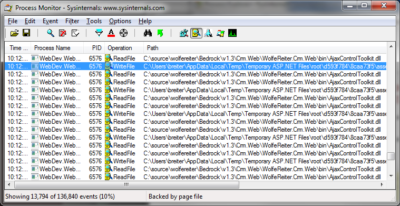
Если ваш компьютер не загружается, — эти таблицы Вам пригодятся. При появлении аппаратной ошибки, во время включения компьютера, ПК подает на стандартный динамик (PC speaker) звуковые сигналы, которые можно расшифровать.Сначала определите, какой у вас BIOS. Это необходимо потому что ПК с разными BIOS имеют различную кодировку сигналов. Как же определить какой у вас BIOS?При загрузке компьютера первое что появляется на экране — название BIOS. Если вы не успеваете посмотреть, зайдите в CMOS SETUP с помощью клавиши DEL. Обычно марка BIOS пишется вверху. Если же ваш монитор отказывается выводить на экран изображение, придется лезть внутрь ПК, и искать микросхему BIOS на материнской плате.
IBM BIOS
| Последовательность звуковых сигналов | Описание ошибки |
| 1 короткий | Успешный POST |
| 1 сигнал и пустой экран | Неисправна видеосистема |
| 2 коротких | Неисправна видеосистема (не подключен монитор) |
| 3 длинных | Неисправна материнская плата (ошибка контроллера клавиатуры) |
| 1 длинный, 1 короткий | Неисправна материнская плата |
| 1 длинный, 2 коротких | Неисправна видеосистема (Mono/CGA) |
| 1 длинный, 3 коротких | Неисправна видеосистема (EGA/VGA) |
| Повторяющийся короткий | Неисправности связаны с блоком питания |
| Непрерывный | Проблемы с блоком питания |
| Отсутствует | Неисправен блок питания |
Award BIOS
| Последовательность звуковых сигналов | Описание ошибки |
| 1 короткий | Успешный POST |
| 2 коротких | Обнаружены незначительные ошибки. На экране монитора появляется предложение войти в программу CMOS Setup Utility и исправить ситуацию. Проверьте надежность крепления шлейфов в разъемах жесткого диска и материнской платы |
| 3 длинных | Ошибка контроллера клавиатуры |
| 1 короткий, 1 длинный | Ошибка оперативной памяти (RAM) |
| 1 длинный, 2 короткий | Ошибка видеокарты |
| 1 длинный, 3 коротких | Ошибка видеопамяти |
| 1 длинный, 9 коротких | Ошибка при чтении из ПЗУ |
| Повторяющийся короткий | Проблемы с блоком питания; Проблемы с ОЗУ |
| Повторяющийся длинный | Проблемы с ОЗУ |
| Повторяющаяся высокая-низкая частота | Проблемы с CPU |
| Непрерывный | Проблемы с блоком питания |
AMI BIOS
| Последовательность звуковых сигналов | Описание ошибки |
| 1 короткий | Ошибок не обнаружено ПК исправен |
| 1 длинный, 1 короткий | Проблемы с блоком питания |
| 1 длинный, 4 коротких | Отсутствие карты |
| 2 коротких | Ошибка чётности RAM или вы забыли выключить сканер или принтер |
| 3 коротких | Ошибка в первых 64 КБ RAM |
| 4 коротких | Неисправность системного таймера |
| 5 коротких | Проблемы с процессором |
| 6 коротких | Ошибка инициализации контроллера клавиатуры |
| 7 коротких | Проблемы с материнской платой |
| 8 коротких | Ошибка памяти видеокарты |
| 9 коротких | Контрольная сумма BIOS неверна |
| 10 коротких | Ошибка записи в CMOS |
| 11 коротких | Ошибка кэша, расположенного на системной плате |
| 1 длинный, 2 коротких | Ошибка видеокарты (Mono-CGA) |
| 1 длинный, 3 коротких | Ошибка видеокарты (EGA-VGA) |
| 1 длинный, 8 коротких | Проблемы с видеокартой или не подключён монитор |
| Отсутствует и пустой экран | Неисправен процессор. Возможно изогнут контакт микросхемы. Если не помогло, замените процессор |
AST BIOS
| Последовательность звуковых сигналов | Описание ошибки |
| 1 короткий | Ошибка при проверке регистров процессора. Неисправность процессора |
| 2 короткий | Ошибка буфера клавиатурного контроллера. Неисправность клавиатурного контроллера |
| 3 короткий | Ошибка сброса клавиатурного контроллера. Неисправность клавиатурного контроллера или системной платы |
| 4 короткий | Ошибка связи с клавиатурой |
| 5 короткий | Ошибка клавиатурного ввода |
| 6 короткий | Ошибка системной платы |
| 9 короткий | Несовпадение контрольной суммы ПЗУ BIOS. Неисправна микросхема ПЗУ BIOS |
| 10 короткий | Ошибка системного таймера. Системная микросхема таймера неисправна. |
| 11 короткий | Ошибка чипсета |
| 12 короткий | Ошибка регистра управления питанием в энергонезависимой памяти |
| 1 длинный | Ошибка контроллера DMA 0. Неисправна микросхема контроллера DMA канала 0 |
| 1 длинный, 1 короткий | Ошибка контроллера DMA 1. Неисправна микросхема контроллера DMA канала 1 |
| 1 длинный, 2 коротких | Ошибка гашения обратного хода кадровой развёртки. Возможно, неисправен видеоадаптер |
| 1 длинный, 3 коротких | Ошибка в видеопамяти. Неисправна память видеоадаптера |
| 1 длинный, 4 коротких | Ошибка видеоадаптера. Неисправен видеоадаптер |
| 1 длинный, 5 коротких | Ошибка памяти 64K |
| 1 длинный, 6 коротких | Не удалось загрузить векторы прерываний. BIOS не смог загрузить векторы прерываний в память |
| 1 длинный, 7 коротких | Не удалось инициализировать видеооборудование |
| 1 длинный, 8 коротких | Ошибка видеопамяти |
Phoenix BIOS
Beep-коды представлены в количестве звуковых сигналов. Например, 1-1-2 означает 1 звуковой сигнал, пауза, 1 звуковой сигнал, пауза, и 2 звуковых сигнала.
| Последовательность звуковых сигналов | Описание ошибки |
| 1-1-2 | В ходе проверки процессора возник сбой. Скорее всего, придётся заменить данный элемент. |
| 1-1-3 | Ошибка записи/чтения данных в/из CMOS-памяти |
| 1-1-4 | Обнаружена ошибка при подсчете контрольной суммы содержимого BIOS |
| 1-2-1 | Ошибка инициализации материнской платы |
| 1-2-2 или 1-2-3 | Ошибка инициализации контроллера DMA |
| 1-3-1 | Ошибка инициализации схемы регенерации оперативной памяти. |
| 1-3-3 или 1-3-4 | Ошибка инициализации первых 64 Кбайт оперативной памяти |
| 1-4-1 | Ошибка инициализации материнской платы |
| 1-4-2 | Ошибка инициализации оперативной памяти |
| 1-4-3 | Ошибка инициализации системного таймера |
| 1-4-4 | Ошибка записи/чтения в/из одного из портов ввода/вывода |
| 2-1-1 | Обнаружена ошибка при чтении/записи 0-го бита (в шестнадцатеричном представлении) первых 64 Кбайт ОЗУ |
| 2-1-2 | Обнаружена ошибка при чтении/записи 1-го бита (в шестнадцатеричном представлении) первых 64 Кбайт ОЗУ |
| 2-1-3 | Обнаружена ошибка при чтении/записи 2-го бита (в шестнадцатеричном представлении) первых 64 Кбайт ОЗУ |
| 2-1-4 | Обнаружена ошибка при чтении/записи 3-го бита (в шестнадцатеричном представлении) первых 64 Кбайт ОЗУ |
| 2-2-1 | Обнаружена ошибка при чтении/записи 4-го бита (в шестнадцатеричном представлении) первых 64 Кбайт ОЗУ |
| 2-2-2 | Обнаружена ошибка при чтении/записи 5-го бита (в шестнадцатеричном представлении) первых 64 Кбайт ОЗУ |
| 2-2-3 | Обнаружена ошибка при чтении/записи 6-го бита (в шестнадцатеричном представлении) первых 64 Кбайт ОЗУ |
| 2-2-4 | Обнаружена ошибка при чтении/записи 7-го бита (в шестнадцатеричном представлении) первых 64 Кбайт ОЗУ |
| 2-3-1 | Обнаружена ошибка при чтении/записи 8-го бита (в шестнадцатеричном представлении) первых 64 Кбайт ОЗУ |
| 2-3-2 | Обнаружена ошибка при чтении/записи 9-го бита (в шестнадцатеричном представлении) первых 64 Кбайт ОЗУ |
| 2-3-3 | Обнаружена ошибка при чтении/записи 10-го бита (в шестнадцатеричном представлении) первых 64 Кбайт ОЗУ |
| 2-3-4 | Обнаружена ошибка при чтении/записи 11-го бита (в шестнадцатеричном представлении) первых 64 Кбайт ОЗУ |
| 2-4-1 | Обнаружена ошибка при чтении/записи 12-го бита (в шестнадцатеричном представлении) первых 64 Кбайт ОЗУ |
| 2-4-2 | Обнаружена ошибка при чтении/записи 13-го бита (в шестнадцатеричном представлении) первых 64 Кбайт ОЗУ |
| 2-4-3 | Обнаружена ошибка при чтении/записи 14-го бита (в шестнадцатеричном представлении) первых 64 Кбайт ОЗУ |
| 2-4-4 | Обнаружена ошибка при чтении/записи 15-го бита (в шестнадцатеричном представлении) первых 64 Кбайт ОЗУ |
| 3-1-1 | Ошибка инициализации второго канала DMA |
| 3-1-2 или 3-1-4 | Ошибка инициализации первого канала DMA |
| 3-2-4 | Ошибка инициализации контроллера клавиатуры |
| 3-3-4 | Ошибка инициализации видеопамяти |
| 3-4-1 | Возникли серьёзные проблемы при попытке обращения к монитору |
| 3-4-2 | Не удается инициализировать BIOS видеоплаты |
| 4-2-1 | Ошибка инициализации системного таймера |
| 4-2-2 | Тестирование завершено |
| 4-2-3 | Ошибка инициализации контроллера клавиатуры |
| 4-2-4 | Критическая ошибка при переходе центрального процессора в защищенный режим |
| 4-3-1 | Ошибка инициализации оперативной памяти |
| 4-3-2 | Ошибка инициализации первого таймера |
| 4-3-3 | Ошибка инициализации второго таймера |
| 4-4-1 | Ошибка инициализации одного из последовательных портов |
| 4-4-2 | Ошибка инициализации параллельного порта |
| 4-4-3 | Ошибка инициализации математического сопроцессора |
| 4-4-4 | |
| Длинные, постоянные сигналы | Неисправна материнская плата |
| Звук сирены с высокого на низкую частоту | Неисправна видеокарта, проверить электролитические емкости, на утечку или заменить все на новые заведомо исправные. |
| Непрерывный сигнал | Не подключен (неисправен) кулер CPU. |
Compaq BIOS
| Последовательность звуковых сигналов | Описание ошибки |
| 1 короткий | Ошибок нет. Нормальная загрузка системы |
| 1 длинный + 1 короткий | Ошибка контрольной суммы памяти CMOS BIOS. Возможно сел аккумулятор ROM |
| 2 короткий | Глобальная ошибка |
| 1 длинный + 2 короткий | Ошибка инициализации видеокарты. Проверьте правильность установки видеокарты |
| 7 сигналов (1 длинный, 1 с, 1?, 1 короткий, пауза, 1 длинный, 1 короткий, 1 короткий) Н | Неисправность видеокарты AGP. Проверьте правильность установки |
| 1 длинный постоянный | Ошибка оперативной памяти, попробуйте перезагрузиться |
| 1 короткий + 2 длинных | Неисправность оперативной памяти. Перезагрузитесь через Reset |
DELL BIOS
Beep-коды представлены в количестве звуковых сигналов. Например, 1-1-2 означает 1 звуковой сигнал, пауза, 1 звуковой сигнал, пауза, и 2 звуковых сигнала.
| Последовательность звуковых сигналов | Описание ошибки |
| 1-2 | Не подключена видеокарта |
| 1-2-2-3 | Ошибка контрольной суммы ПЗУ BIOS |
| 1-3-1-1 | Ошибка обновления DRAM |
| 1-3-1-3 | Ошибка клавиатуры 8742 |
| 1-3-3-1 | Неисправна память |
| 1-3-4-1 | Ошибка ОЗУ на линии xxx |
| 1-3-4-3 | Ошибка ОЗУ на младшем бите xxx |
| 1-4-1-1 | Ошибка ОЗУ на старшем бите xxx |
Источник: http://www.vadzhra.ru/zvukovye_signaly_bios.html
Звуковые сигналы БИОС при включении ПК, звуки AMI и AWARD BIOS

Доброго дня, дорогие читатели pcpro100.info.
Очень часто у меня спрашивают, что означают звуковые сигналы БИОС при включении ПК. В этой статье мы подробно рассмотрим звуки БИОСа в зависимости от производителя, наиболее вероятные ошибки и способы их устранения. Отдельным пунктом я расскажу 4 простых способа, как узнать производителя БИОС, а также напомню базовые принципы работы с «железом».
Приступим!
Каждый раз при включении вы слышите, как пищит компьютер. Зачастую это один короткий звуковой сигнал, который раздается из динамика системного блока. Он означает, что программа диагностики самотестирования POST успешно завершила проверку и не обнаружила каких-либо неисправностей. После чего начинается загрузка установленной операционной системы.
Если у вашего компьютера отсутствует системный динамик, то никаких звуков вы не услышите. Это не является показателем ошибки, просто производитель вашего устройства решил сэкономить.
Чаще всего я наблюдал такую ситуацию у ноутбуков и стационарок DNS (теперь они выпускают свою продукцию под маркой DEXP). «Чем же грозит отсутствие динамика?» — спросите вы. Вроде это такая мелочь, да и компьютер нормально работает и без него. Но в случае невозможности инициализации видеокарты, не получится определить и устранить проблему.
В случае обнаружения неполадок, компьютер издаст соответствующий звуковой сигнал – определенную последовательность длинных или коротких писков. С помощью инструкции к материнской плате можно его расшифровать, но кто из нас хранит такие инструкции? Поэтому в этой статье я подготовил для вас таблицы с расшифровкой звуковых сигналов BIOS, которые помогут выявить проблему и устранить ее.
В современных материнках системный динамик встроенный
Внимание! Все манипуляции с аппаратной конфигурацией компьютера следует осуществлять, если он полностью отключен от электросети. Перед тем как вскрыть корпус, необходимо обязательно вынуть вилку питания из розетки.
Перед тем как искать расшифровку звуков компьютера, необходимо выяснить производителя BIOS, поскольку звуковые сигналы у них существенно отличаются.
2.1. Способ 1
Произвести «идентификацию» можно различными способами, самый простой – посмотреть на экран в момент загрузки. Вверху обычно указан производитель и версия БИОСа. Чтобы успеть зафиксировать этот момент, нажмите на клавиатуре клавишу Pause. Если вместо необходимой информации вы видите лишь заставку производителя материнской платы, нажмите Tab.
Два самых популярных производителя БИОС — AWARD и AMI
2.2. Способ 2
Зайдите в BIOS. О том, как это сделать, я подробно писал здесь. Просмотрите разделы и найдите пункт – System Information. Там должна быть указана текущая версия БИОС. А в нижней (или верхней) части экрана будет указан производитель – American Megatrends Inc. (AMI), AWARD, DELL и т.д.
2.3. Способ 3
Один из самых быстрых способов выяснить производителя БИОС – использовать горячие клавиши Windows+R и в открывшейся строке «Выполнить» ввести команду MSINFO32. Таким образом будет запущена утилита «Сведения о системе», с помощью которой можно получить всю информацию об аппаратной конфигурации компьютера.
Запуск утилиты «Сведения о системе»
Также ее можно запустить из меню: Пуск -> Все программы -> Стандартные -> Служебные -> Сведения о системе
Узнать производителя БИОС можно через «Сведения о системе»
2.4. Способ 4
Использовать сторонние программы, о них подробно было рассказано в этой статье. Чаще всего используют CPU-Z, она абсолютно бесплатна и очень проста (скачать можно на официальном сайте). После запуска программы, перейдите во вкладку «Плата» и в разделе BIOS вы увидите всю информацию о производителе:
Как узнать производителя БИОС с помощью CPU-Z
3. Расшифровка сигналов БИОС
После того, как мы с вами выяснили тип BIOS, можно приступить к расшифровке звуковых сигналов в зависимости от производителя. Рассмотрим основные из них в таблицах.
AMI BIOS (American Megatrends Inc.) с 2002 года является самым популярным производителем в мире. Во всех версиях успешным окончанием самотестирования является один короткий звуковой сигнал, после которого происходит загрузка установленной операционной системы. Другие звуковые сигналы AMI BIOS указаны в таблице:
Как бы банально это ни звучало, но своим друзьям и клиентам я советую в большинстве случаев выключить и включить компьютер. Да, это типичная фраза ребят из техподдержки вашего провайдера, но ведь помогает! Однако если после очередной перезагрузки из динамика раздаются писки, отличные от привычного одного короткого звукового сигнала, то нужно устранять неисправность. Об этом я расскажу в конце статьи.
Наряду с AMI, AWARD также является одним из самых популярных производителей БИОСа. Сейчас на многих материнских платах установлена версия 6.0PG Phoenix Award BIOS. Интерфейс привычен, можно даже назвать его классическим, ведь он не менялся уже более десяти лет. Подробно и с кучей картинок я рассказывал об AWARD BIOS здесь — https://pcpro100.info/nastroyki-bios-v-kartinkah/.
Как и у AMI, один короткий звуковой сигнал AWARD BIOS сигнализирует об успешном самотестировании и начале запуска операционной системы. Что же означают другие звуки? Смотрим таблицу:
У PHOENIX очень характерные «бипы», в таблице они записаны не так, как у AMI или AWARD. В таблице они указаны как сочетания звуков и пауз. Например, 1-1-2 будет звучать как один «бип», пауза, еще один «бип», опять пауза и два «бипа».
Я мог бы сделать для вас еще десяток различных таблиц с расшифровкой бипов, но решил, что куда полезнее будет обратить внимание на самые популярные звуковые сигналы БИОС. Итак, что чаще всего ищут пользователи:
- один длинный два коротких сигнала BIOS – практически наверняка этот звук не предвещает ничего хорошего, а именно проблемы с видеокартой. Первым делом нужно проверить вставлена ли видеокарта до конца в материнскую плату. О, кстати, давно ли вы чистили ваш компьютер? Ведь одной из причин проблем с загрузкой может быть банальная пыль, которая забилась в кулер. Но вернемся к проблемам с видеокартой. Попробуйте вытащить ее и почистить контакты стирательной резинкой. Не будет лишним убедиться, что в разъемах нет мусора или посторонних предметов. Все равно возникает ошибка? Тогда ситуация сложнее, придется пытаться загрузить компьютер с интегрированной «видюхой» (при условии, что она есть на материнской плате). Если загрузится – значит, проблема в снятой видеокарте и без ее замены не обойтись.
- один длинный сигнал BIOS при включении – возможно, проблемы с оперативной памятью.
- 3 коротких сигнала БИОС – ошибка ОЗУ. Что можно сделать? Вынуть модули оперативки и почистить контакты стирательной резинкой, протереть ваткой, смоченной спиртом, попробовать поменять модули местами. Также можно сбросить БИОС. Если модули ОЗУ рабочие, компьютер загрузится.
- 5 коротких сигналов БИОС – неисправен процессор. Очень неприятный звук, не правда ли? Если процессор был впервые установлен, проверьте его совместимость с материнской платой. Если раньше все работало, а сейчас компьютер пищит как резаный, то нужно проверить чистые ли контакты и ровные ли они.
- 4 длинных сигнала BIOS – низкие обороты либо остановка вентилятора ЦП. Необходимо либо почистить его, либо заменить.
- 1 длинный 2 коротких сигнала БИОСа – неполадки с видеокартой либо неисправность разъемов оперативки.
- 1 длинный 3 коротких сигнала БИОС – либо проблемы с видеокартой, либо неполадки оперативной памяти, либо ошибки клавиатуры.
- два коротких сигнала БИОС – см. производителя, чтобы уточнить ошибку.
- три длинных сигнала БИОС – проблемы с оперативной памятью (решение проблемы описано выше), либо неполадки с клавиатурой.
- сигналы БИОСа много коротких – нужно считать, сколько именно коротких сигналов.
- не загружается компьютер и нет сигнала БИОСа – неисправен блок питания, проблема работоспособности процессора или отсутствует системный динамик (см. выше).
5. Основные рекомендации по устранению проблем
На своем опыте могу сказать, что достаточно часто все проблемы с загрузкой компьютера заключаются в плохом контакте различных модулей, например оперативной памяти или видеокарты. И, как я уже писал выше, в некоторых случаях помогает обычная перезагрузка. Иногда можно решить проблему сбросив настройки БИОСа к заводским, перепрошить его или обнулив настройки системной платы.
Внимание! Если вы сомневаетесь в своих силах – лучше доверить диагностику и ремонт профессионалам. Не стоит рисковать, а потом обвинять автора статьи в том, в чем он не виноват:)
- Для решения проблемы необходимо вытащить модуль из разъема, удалить пыль и вставить обратно. Контакты можно аккуратно зачистить и протереть спиртом. Для очистки разъема от загрязнений удобно использовать сухую зубную щетку.
- Не забудьте провести визуальный осмотр. Если какие-то элементы деформированы, имеют черный налет или потёки, причина проблем с загрузкой компьютера будет как на ладони.
- Напомню также, что любые манипуляции с системным блоком следует выполнять только при выключенном питании. Не забудьте снять статическое электричество. Для этого достаточно будет взяться за системный блок компьютера обеими руками.
- Не прикасайтесь к выводам микросхем.
- Не используйте металлические и абразивные материалы, чтобы очистить контакты модулей оперативной памяти или видеокарты. Для этой цели можно воспользоваться мягким ластиком.
- Трезво оценивайте свои возможности. Если ваш компьютер находится на гарантии, лучше воспользоваться услугами специалистов сервисного центра, чем самостоятельно копаться в «мозгах» машины.
Источник: https://pcpro100.info/zvukovye-signaly-bios-pri-vklyuchenii-pk/
Таблица сигналов BIOS: AMI, Award, Phoenex | World-X

Рассмотрим что такое сигналы спикера, и о чём они оповещают.
Спикер — динамик малого размера, размещаемый на основании материнской платы или реже выводимый на корпус системного блока (подключаясь к материнской плате двумя контактами типа плюс – минус. Спикер сигнализирует о работаспособности (Один короткий сигнал при включении) – неисправности (в зависимости какой узел повреждён.)
Рассмотрим сигналы и значение – напримере 3 самых распространённых систем BIOS: Award; AMI; Phoenix.
Версия Award BIOS
| Последовательность звуковых сигналов | Описание ошибки |
| 2 коротких | Обнаружены незначительные ошибки.Проверьте надежность крепления шлейфов в разъемах жесткого диска и материнской платы. |
| 3 длинных | Ошибка контроллера клавиатуры |
| 1 короткий, 1 длинный | Ошибка оперативной памяти |
| 1 длинный, 2 коротких | Ошибка видеокарты (графический адаптер) |
| 1 длинный, 3 коротких | Ошибка видеопамяти |
| 1 длинный, 9 коротких | Ошибка при чтении с жёсткого диска |
| Повторяющийся короткий |
|
| Повторяющийся длинный | Проблемы с оперативной памятью |
| Повторяющаяся высокая-низкая частота | Проблемы с центральным процессором |
| Непрерывный | Проблемы с блоком питания |
Версия AMI BIOS
| Последовательность звуковых сигналов | Описание ошибки |
| 2 коротких | Ошибка чётности опер.памяти или вы забыли выключить сканер или принтер |
| 3 коротких | Ошибка в первых 64 КБ оперативной памяти |
| 4 коротких | Несправен системный таймер |
| 5 коротких | Проблемы с процессором |
| 6 коротких | Ошибка инициализации клавиатуры |
| 7 коротких | Проблемы с материнской платой |
| 8 коротких | Ошибка памяти видео — карты |
| 9 коротких | Неверная контрольная сумма BIOS |
| 10 коротких | Ошибка записи в CMOS |
| 11 коротких | Ошибка КЭШ , расположенного на мат.плате |
| 1 длинный, 1 короткий | Проблемы с Блоком Питания |
| 1 длинный, 2 коротких | Ошибка (Mono-CGA) |
| 1 длинный, 3 коротких | Ошибка (EGA-VGA) |
| 1 длинный, 4 коротких | Отсутствие Виодео карты |
| 1 длинный, 8 коротких | Проблемы с картой или не подключён Монитор |
| 3 длинных | Оперативная память — тест чтения/записи завершен с ошибкой. Переустановите память или замените исправным модулем. |
| Отсутствует и пустой экран | Неисправен Процессор . Возможно изогнута(сломана контактная ножка) . |
| Непрерывный звуковой сигнал | Неисправность блока питания либо перегрев компьютера |
Версия PhoenixBIOS
Beep-коды представлены последовательностью звуковых сигналов. Например, 1-1-2 означает 1 звуковой сигнал, пауза, 1 звуковой сигнал, пауза, и 2 звуковых сигнала.
| Последовательность звуковых сигналов | Описание ошибки |
| 1-1-2 | Ошибка при тесте процессора. Процессор неисправен. Замените процессор |
| 1-1-3 | Ошибка записи/чтения данных в/из CMOS-памяти. |
| 1-1-4 | Обнаружена ошибка при подсчете контрольной суммы содержимого BIOS. |
| 1-2-1 | Ошибка инициализации мат.платы |
| 1-2-2 или 1-2-3 | Ошибка инициализации контроллера DMA |
| 1-3-1 | Ошибка инициализации схемы регенерации оперативной памяти. |
| 1-3-3 или 1-3-4 | Ошибка инициализации первых 64 Кбайт оперативной памяти. |
| 1-4-1 | Ошибка инициализации материнской платы. |
| 1-4-2 | Ошибка инициализации оперативной памяти. |
| 1-4-3 | Ошибка инициализации системного таймера. |
| 1-4-4 | Ошибка записи/чтения в/из одного из портов ввода/вывода. |
| 2-1-1 | Обнаружена ошибка при чтении/записи 0-го бита (в шестнадцатеричном представлении) первых 64 Кбайт ОЗУ |
| 2-1-2 | Обнаружена ошибка при чтении/записи 1-го бита (в шестнадцатеричном представлении) первых 64 Кбайт ОЗУ |
| 2-1-3 | Обнаружена ошибка при чтении/записи 2-го бита (в шестнадцатеричном представлении) первых 64 Кбайт ОЗУ |
| 2-1-4 | Обнаружена ошибка при чтении/записи 3-го бита (в шестнадцатеричном представлении) первых 64 Кбайт ОЗУ |
| 2-2-1 | Обнаружена ошибка при чтении/записи 4-го бита (в шестнадцатеричном представлении) первых 64 Кбайт ОЗУ |
| 2-2-2 | Обнаружена ошибка при чтении/записи 5-го бита (в шестнадцатеричном представлении) первых 64 Кбайт ОЗУ |
| 2-2-3 | Обнаружена ошибка при чтении/записи 6-го бита (в шестнадцатеричном представлении) первых 64 Кбайт ОЗУ |
| 2-2-4 | Обнаружена ошибка при чтении/записи 7-го бита (в шестнадцатеричном представлении) первых 64 Кбайт ОЗУ |
| 2-3-1 | Обнаружена ошибка при чтении/записи 8-го бита (в шестнадцатеричном представлении) первых 64 Кбайт ОЗУ |
| 2-3-2 | Обнаружена ошибка при чтении/записи 9-го бита (в шестнадцатеричном представлении) первых 64 Кбайт ОЗУ |
| 2-3-3 | Обнаружена ошибка при чтении/записи 10-го бита (в шестнадцатеричном представлении) первых 64 Кбайт ОЗУ |
| 2-3-4 | Обнаружена ошибка при чтении/записи 11-го бита (в шестнадцатеричном представлении) первых 64 Кбайт ОЗУ |
| 2-4-1 | Обнаружена ошибка при чтении/записи 12-го бита (в шестнадцатеричном представлении) первых 64 Кбайт ОЗУ |
| 2-4-2 | Обнаружена ошибка при чтении/записи 13-го бита (в шестнадцатеричном представлении) первых 64 Кбайт ОЗУ |
| 2-4-3 | Обнаружена ошибка при чтении/записи 14-го бита (в шестнадцатеричном представлении) первых 64 Кбайт ОЗУ |
| 2-4-4 | Обнаружена ошибка при чтении/записи 15-го бита (в шестнадцатеричном представлении) первых 64 Кбайт ОЗУ |
| 3-1-1 | Ошибка инициализации второго канала DMA. |
| 3-1-2 или 3-1-4 | Ошибка инициализации первого канала DMA. |
| 3-2-4 | Ошибка инициализации клавиатуры. |
| 3-3-4 | Ошибка инициализации видео памяти. |
| 3-4-1 | Возникли проблемы при попытке обращения к монитору. |
| 3-4-2 | Не удается инициализировать BIOS видеоплаты. |
| 4-2-1 | Ошибка инициализации системного таймера. |
| 4-2-2 | Тестирование завершено. |
| 4-2-3 | Ошибка инициализации клавиатуры. |
| 4-2-4 | Критическая ошибка при переходе центрального процессора в защищенный режим. |
| 4-3-1 | Ошибка инициализации оперативной памяти. |
| 4-3-2 | Ошибка инициализации первого таймера. |
| 4-3-3 | Ошибка инициализации второго таймера. |
| 4-4-1 | Ошибка инициализации одного из последовательных портов. |
| 4-4-2 | Ошибка инициализации параллельного порта. |
| 4-4-3 | Ошибка математического сопроцессора |
| Длинные, непрекращающиеся сигналы | Неисправна материнская плата. |
| Звук сирены с высокой на низкую частоту | Неисправна видео карта (повреждение кондинсатора) |
| Непрерывный сигнал | Не подключен (неисправен) кулер центрального процессора. |
Примечание! Если же сигнала нет: отсутствует спикер; неисправен встроенный динамик; дефект материнской платы; сбой в системе BIOS(попытайтесь сбросить и повторить запуск).
Вместо послесловия
При наблюдении одной из выше приведённых неисправностей виде сигналов (кроме одиночного короткого сигнала) обратитесь за помощью к специалистам сервисного центра по ремонту и обслуживанию компьютерной техники! Постарайтесь присечь, любые попытки самостоятельного ремонта, вмешательство в неисправное оборудование может усугубить проблему.
Источник: https://wd-x.ru/signaly-spikera-bios-ili-o-chyom-govorit-nam/
О чем пищит компьютер (расшифровка звуковых сигналов bios)
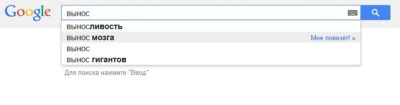
Я думаю многие замечали , что при включении компьютера он производит короткий писк (если конечно у вас нет проблем с компьютером). Но не многие задумывались- зачем пищит компьютер. На самом деле писк издается не случайно, до него происходит процедура тестирования компонентов компьютера (POST- Power-On-Self-Test).
И в случае, если сбоев не найдено- сигнализируется короткий сигнал о успешном прохождении тестирования. Но если вдруг обнаружена какая либо ошибка, то компьютер с помощью POST сообщит о ней в виде определенного числа коротких или длинных писков.
Расшифровать, что же произошло, поможет инструкция к материнской плате, но зачастую таковая отсутствует.
В этой статье я хочу привести несколько таблиц с расшифровкой сигналов компьютера. Для того, что бы воспользоваться этими таблицами вам нужно узнать производителя BIOS вашей материнской платы. Узнать производителя BIOS весьма просто, достаточно зайти в сам BIOS, как это сделать описано в статье и найти подпись производителя. Ниже приведены скриншоты популярных производителей BIOS (внешне они могут отличаться от ваших, это зависит от версии).
AMI (American Megatreds Inc.)
AWARD
Phoenix
После определения производителя BIOS находим его в таблицах и расшифровываем сигналы POST.
Phoenix BIOS
1-1-2 означает 1 звуковой сигнал, пауза, 1 звуковой сигнал, пауза, и 2 звуковых сигнала.
| Последовательность звуковых сигналов | Расшифровка сигналов BIOS |
| 1-1-2 | Ошибка при тесте процессора. Процессор неисправен. Замените процессор |
| 1-1-3 | Ошибка записи/чтения данных в/из CMOS-памяти. |
| 1-1-4 | Обнаружена ошибка при подсчете контрольной суммы содержимого BIOS. |
| 1-2-1 | Ошибка инициализации материнской платы. |
| 1-2-2 или 1-2-3 | Ошибка инициализации контроллера DMA. |
| 1-3-1 | Ошибка инициализации схемы регенерации оперативной памяти. |
| 1-3-3 или 1-3-4 | Ошибка инициализации первых 64 Кбайт оперативной памяти. |
| 1-4-1 | Ошибка инициализации материнской платы. |
| 1-4-2 | Ошибка инициализации оперативной памяти. |
| 1-4-3 | Ошибка инициализации системного таймера. |
| 1-4-4 | Ошибка записи/чтения в/из одного из портов ввода/вывода. |
| 2-1-1 | Обнаружена ошибка при чтении/записи 0-го бита (в шестнадцатеричном представлении) первых 64 Кбайт ОЗУ |
| 2-1-2 | Обнаружена ошибка при чтении/записи 1-го бита (в шестнадцатеричном представлении) первых 64 Кбайт ОЗУ |
| 2-1-3 | Обнаружена ошибка при чтении/записи 2-го бита (в шестнадцатеричном представлении) первых 64 Кбайт ОЗУ |
| 2-1-4 | Обнаружена ошибка при чтении/записи 3-го бита (в шестнадцатеричном представлении) первых 64 Кбайт ОЗУ |
| 2-2-1 | Обнаружена ошибка при чтении/записи 4-го бита (в шестнадцатеричном представлении) первых 64 Кбайт ОЗУ |
| 2-2-2 | Обнаружена ошибка при чтении/записи 5-го бита (в шестнадцатеричном представлении) первых 64 Кбайт ОЗУ |
| 2-2-3 | Обнаружена ошибка при чтении/записи 6-го бита (в шестнадцатеричном представлении) первых 64 Кбайт ОЗУ |
| 2-2-4 | Обнаружена ошибка при чтении/записи 7-го бита (в шестнадцатеричном представлении) первых 64 Кбайт ОЗУ |
| 2-3-1 | Обнаружена ошибка при чтении/записи 8-го бита (в шестнадцатеричном представлении) первых 64 Кбайт ОЗУ |
| 2-3-2 | Обнаружена ошибка при чтении/записи 9-го бита (в шестнадцатеричном представлении) первых 64 Кбайт ОЗУ |
| 2-3-3 | Обнаружена ошибка при чтении/записи 10-го бита (в шестнадцатеричном представлении) первых 64 Кбайт ОЗУ |
| 2-3-4 | Обнаружена ошибка при чтении/записи 11-го бита (в шестнадцатеричном представлении) первых 64 Кбайт ОЗУ |
| 2-4-1 | Обнаружена ошибка при чтении/записи 12-го бита (в шестнадцатеричном представлении) первых 64 Кбайт ОЗУ |
| 2-4-2 | Обнаружена ошибка при чтении/записи 13-го бита (в шестнадцатеричном представлении) первых 64 Кбайт ОЗУ |
| 2-4-3 | Обнаружена ошибка при чтении/записи 14-го бита (в шестнадцатеричном представлении) первых 64 Кбайт ОЗУ |
| 2-4-4 | Обнаружена ошибка при чтении/записи 15-го бита (в шестнадцатеричном представлении) первых 64 Кбайт ОЗУ |
| 3-1-1 | Ошибка инициализации второго канала DMA. |
| 3-1-2 или 3-1-4 | Ошибка инициализации первого канала DMA. |
| 3-2-4 | Ошибка инициализации контроллера клавиатуры. |
| 3-3-4 | Ошибка инициализации видеопамяти. |
| 3-4-1 | Возникли серьёзные проблемы при попытке обращения к монитору. |
| 3-4-2 | Не удается инициализировать BIOS видеоплаты. |
| 4-2-1 | Ошибка инициализации системного таймера. |
| 4-2-2 | Тестирование завершено. |
| 4-2-3 | Ошибка инициализации контроллера клавиатуры. |
| 4-2-4 | Критическая ошибка при переходе центрального процессора в защищенный режим. |
| 4-3-1 | Ошибка инициализации оперативной памяти. |
| 4-3-2 | Ошибка инициализации первого таймера. |
| 4-3-3 | Ошибка инициализации второго таймера. |
| 4-4-1 | Ошибка инициализации одного из последовательных портов. |
| 4-4-2 | Ошибка инициализации параллельного порта. |
| 4-4-3 | Ошибка инициализации математического сопроцессора. |
| Длинные, непрекращающиеся сигналы | Неисправна материнская плата. |
| Звук сирены с высокой на низкую частоту | Неисправна видеокарта, проверить электролитические емкости, на утечку или заменить все на новые, заведомо исправные. |
| Непрерывный сигнал | Не подключен (неисправен) кулер CPU. |
Собрал компьютер, начал настраивать и столкнулся с проблемой, что память не работает в X.M.P. профиле.
Материнка — Z790 Aorus Master
Память — DDR5 Team Group 7800
Камень — i9-13900K
Собственно, дефолтная частота на которой работает память 5600, на ней она запускается и работает без проблем. При попытке выбрать XMP профиль, система видит его, меняет, но запустить в таком виде не дает. Есть несколько вариантов поведения — но всегда они сопровождаются 54 кодом ошибки (ошибка инициализации памяти). Чаще всего либо бут луп, либо выкидывает в биос с ошибкой конфигурации, иногда зависает при загрузке рабочего стола.
Я проверял, материнка совместима с памятью, которую я купил.
Мне в целом важен не сам факт взятия частоты (система разок каким-то чудом запустилась на 7800, но через две минуты крашнулась), сколько возможность выжать из медленной DDR5 хоть сколько-нибудь производительности, ибо сидеть на стоковой 5600 я точно не хочу.
Собственно, прошу помощи с тем, что мне вообще делать. Я думаю, что можно попробовать поставить мануально частоту ниже, но и тайминги уменьшить, что в теории должно дать какой-то результат тоже.
Короче, я не оверклокер от слова совсем, а большое количество вариантов действий меня пугает.
Или если кто-то подскажет, как поступать в ситуации, когда XMP не берется (может ему как-то помочь надо дополнительно поменяв что-то?), то буду благодарен.
Ошибка инициализации схемы регенерации оперативной памяти
Что означают моргания лампочки и загадочные цифры типа «1-1-3» на экране — описано в этой статье.
1-1-3. Ошибка записи/чтения данных CMOS.
CMOS — основная микросхема в которой хранится сам BIOS. Естественно что при ошибке чтения из этой микросхемы компьютер просто откажется работать.
— Современные платы сделаны таким образом что микровхему CMOS легко заменить — она установлена в колодке и вынимается примерно так же как и плашка памяти, однако, эта простота нередко играет против работоспособности ПК. Основной причиной является банальное отсутствие контакта между самой микросхемой и колодкой в которую она установлена или даже между одной ножкой микросхемы и колодкой. Для устранения неисправности достаточно просто открыть системный блок (ноутбук) и пальцем поправить микросхему.
 Разборка ноутбука — более сложное занятие чем разборка системного блока. Порой что бы добраться до пустяковой платы (LAN или Wi-Fi) необходимо разобрать ноутбук полностью. При сборке ноутбука производитель применяет многочисленные хитрости и секреты. Причем, у каждого производителя они свои.
Разборка ноутбука — более сложное занятие чем разборка системного блока. Порой что бы добраться до пустяковой платы (LAN или Wi-Fi) необходимо разобрать ноутбук полностью. При сборке ноутбука производитель применяет многочисленные хитрости и секреты. Причем, у каждого производителя они свои.
Если Вы не уверены, что собирете его обратно, лучше доверьте это дело профессионалам.
— Так же проблема может возникнуть если вы только что заменили данную микросхему (решили обновить BIOS). Можно предположить, что вам досталась сбойная микросхема. Вероятность такого события крайне мала — 1/10 10 , но все же есть или вы просто выбрали микросхему не того типа. Попробуйте прошить BIOS на другой микросхеме и повторить операцию по замене микросхемы.
— Если замена BIOS производилась прошивкой CMOS без замены микросхемы (некоторые пограммы по прошивке BIOS позволяют это делать не разбирая ПК или ноутбук), велика вероятность, что вы испортили микросхему — точнее ее содержимое. Это могло случиться из-за вашей ошибки (выбрали не ту версию BIOS) из-за ошибки в программе (коряво написан код программы прошивки или сам дамп программы BIOS) или из-за технических проблем (в основном из-за проблем с питанием). Восстановить ее поможет только специалист сервистного центра.
 Приступая к самостоятельной прошивке BIOS убедитесь в трех вещах:
Приступая к самостоятельной прошивке BIOS убедитесь в трех вещах:
— Компьютер полностью исправен.
— Вы скачали именно ту програму прошивки и ту версию BIOS которые рекомендует производитель вашего ПК или ноутбука.
— Во время операции перепрошивки не будут возникать проблемы с перебоем в сети электропитания (используйте блок бесперебойного питания).
1-1-4. Ошибка контрольной суммы содержимого микросхемы BIOS.
Эта ошибка более точно определяет ошибку BIOS, чем вышеописанная и может означать только неисправность самой микросхемы BIOS.
— Каждая микросхема BIOS несет в себе контрольную информацию о записанной в нее программе: название разработчика, дату разработки программы, контрольную сумму. Контрольная сумма — наиболее важный параметр с точки зрения машины потому что отражает простую математическую сумму свех записанных в микросхему данных. Если записанные данные не совпадают с тем что расчитала сама машина — возникает ошибка.
К сожалению исправить ее можно только на специальном оборудовании.
— Вторая причина более опасная и коварная — проблемы с элементами логики материнской платы. Вашему электронному помошнику в этой ситуации поможет только серьезный ремонт.
 Как правило такие проблемы на пустом месте не возникают. Современная логика способна работать не выключаясь десятки лет, но только при условии обеспечения нормальных условий работы. Желание поскорее включить ПК после транспортировки по морозу, включение в сеть с низким качеством тока, просто небрежное обращеие с ПК или ноутбуком (прием пищи сидя у ноутбука, эксплуатация в условиях повышенной влажности или низких температур, тряска и просто бросание работающего ноутбука на диван или пуф) может привести к неправильной работе электронных компонентов материнской платы или межаники накопителей и как результат — выходу из строя вашего ПК или ноутбука.
Как правило такие проблемы на пустом месте не возникают. Современная логика способна работать не выключаясь десятки лет, но только при условии обеспечения нормальных условий работы. Желание поскорее включить ПК после транспортировки по морозу, включение в сеть с низким качеством тока, просто небрежное обращеие с ПК или ноутбуком (прием пищи сидя у ноутбука, эксплуатация в условиях повышенной влажности или низких температур, тряска и просто бросание работающего ноутбука на диван или пуф) может привести к неправильной работе электронных компонентов материнской платы или межаники накопителей и как результат — выходу из строя вашего ПК или ноутбука.
1-2-1. Неисправна материнская плата.
Что-то непонравилось вашему электронному другу в работе его систем и устройств. Именно поэтому и появляется данная ошибка BIOS. Причем связано это со святая святых вашего ПК или ноутбука — материнской платой. Причин недовольства может быть несколько:
— Резкий перепад температуры может привести к появлению микроскопических капелек росы, и, хотя, практически вся материнская плата, как правило, залита лаком в нем могут быть трещинки. Вот в одну из них и попала капелька воды. Выключите компьютер на несколько часов (обычно 2 — 3 часа бывает достаточно), а потом повторите попытку включения.
— Причиной ошибки может стать и повышенная запыленность материнской платы. Попробуйте почистить ее пылесосом или балончиком со сжатым воздухом.
— Если «оклиматизация» и чистка не помогли — несите своего друга к специалисту — случилось что-то серьезное. Сами вы не справитесь.
1-2-2. Ошибка инициализации контроллера DMA.
DMA — один из важнейших узлов современного ПК. Контролер DMA позволяет разгрузить центральный процессор вашего ПК в плане работы с памятью. Он нужен для того что бы скажем переслать какое-то изображение (картинку) из памяти в видеокарту. Без контроллера DMA продессор должен будет выполнить несколько миллионов операций, что сильно затормозит работу ПК, а с контроллером ему досточно всего нескольких десятков операций — сообщить контроллеру откуда и куда пересылать и какой объем.
Если контролер DMA не работает то ваш ПК спорее всего будет работать, хотя и намного медленнее.
Причиной неработоспособности котроллера может быть как повышенная запыленность материнской платы (попробуйте почистить ее пылесосом или болончиком со сжатым воздухом) так и более серъезные проблемы (заводской брак, небрежное обращение с ПК)
1-2-3. Ошибка при попытке чтения/записи в один из каналов DMA.
Ошибка аналогична предыдущей, только говорит что в целом контроллер работает нормально, барахлит только один из его каналов, что может привести к его отключению.
Приччины появления неисправности и как их устранить смотрите выше.
1-3-1. Ошибка регенерации оперативной памяти.
При выполнении программы самопроверки (POST) проверяется работоспособность оперативной памяти ПК (RAM). В нее записывается различная тестовая информация. Для экономии электроэнергии большенство совмеменных модулей памяти сделаны с применением особой технологии — динамическое хранение информации. Суть сисемы в том что при обычном способе хранения информация в RAM заносится один раз и может храниться в ней пока не выключится питание микросхем, а при динамическом Информация должна переодически обновляться — чем и занимается система регенерации оперативной памяти.
Если очистка материнской платы от пыли и влаги не поможет, отремонтировать ваш ПК смогут только в сервисном центре.
1-3-3. Ошибка при тестировании первых 64 Кб оперативной памяти.
Оперативная память современных ПК имеет несколько хитростей. Одной из таких хитростей является страничная адресация — вся память разделена на равные страницы по 64 кБ. При этом в каждый момент времени ПК видит 128 кБ своего ОЗУ (две страницы) на одной из которых располагаются общие алгоритмы, таблицы, переменные, указатели и т. д. необходимые при работе любой программы, а другая может хранить уже более специфичные механизмы, данные и прочую информацию. Она в любой момент может быть заменена пограммным путем (т. е. без вашего вмештельства), что в общем то операционная система (ОС) и делает до нескольких тысяч раз в секунду.
Если выйдет из строя одна из «вторых» страниц особой сложности не будет. ОС пометит ее как сбойную и просто не будет использовать. Если выйдет из строя первая страница — это уже будет катастрофа — ОС не сможет разместить на ней одну из своих структур, что может привести к сбоям в работе или потери информации (в том числе и с жесткого диска).
 Подробности. В старых ПК первые 10 страниц памяти располагались непосредственно на материнской плате (или просто плате) ПК. Скорее всего эта ошибка осталась с тех самых пор, ведь сейчас ничего не мешает современному ПК переназначить первую страницу памяти, а сбойную отправить «в утиль». Но все же если такая ошибка встретится я бы лучше отнес ПК к профессионалу.
Подробности. В старых ПК первые 10 страниц памяти располагались непосредственно на материнской плате (или просто плате) ПК. Скорее всего эта ошибка осталась с тех самых пор, ведь сейчас ничего не мешает современному ПК переназначить первую страницу памяти, а сбойную отправить «в утиль». Но все же если такая ошибка встретится я бы лучше отнес ПК к профессионалу.
На всякий случай можно провести следующую процедуру:
- Отключите питание.
- Откройте корпус ПК.
- Выньте из нее поочередно все платы памяти.
- Вставьте их обратно немного далавливая на них. Зажимы расположенные по бокам плашек должны сойтись и зафиксировать планки памяти
- Можно включать питание
Смысл операции в том что один из модулей памяти мог выскочить из своего гнезда, что привело к неустойчивому контакту. Мы же попыталить это устранить.
1-3-4. Аналогично предыдущему.
Описание шибки приводится чуть выше. Возможно эти два кода (1-3-3 и 1-3-4) различаются в деталях, но смысл у них один и тот-же.
1-4-1. Неисправна материнская плата.
Материнская плата — чрезвычайно сложный электронный прибор. Если процессор можно сравнить с мегополисом, то материнская плата скорее всего будет сравнима с такой страной как Южная Корея или Япония. Все на ней должно работать как часы. Малейший сбой и вы лишитесь некоторых функций или ваш электронный помошник вообще откажется работать. На материнской плате может выйти все что угодно от конденсатора или резистора, до чипа контроллера внешних устройств.
Это одна из фатальных ошибок. Устранить ее своими силами практически невозможно. Несите своего помошника к специалисту.
Если ваш ПК работает в условиях крайней запыленности или вы давно не проводили уборку помещения есть вероятность что вся провлема более чем элементарна. Любая маринская плата не без греха в том числе с точки зрения изоляции и лакокрасочного покрытия. Если у вас ПК одного из китайских производителей пылесосов — тем более. Любой волосок, пушинка, ворсинка, микропроволочка (не дай бог) на открытом участке материнской платы может быть воспринят электроникой как дополнительный проводник — отсюда и вся проблема. Достаточно просто продуть материнскую плату пылесосом.
1-4-2. Ошибка тестирования оперативной памяти.
Ошибка тестирования может возникать по разным причинам:
Отсутствие оперативной памяти как таковой.
Установите хотя бы одну плашку памяти. Будь те внимательны к вашему ПК подойдут не первые попавшиеся модули памяти а только те которые указаны в паспорте материнской платы.
Отсутствие нормального контакта с модулем памяти.
для устранения на неработающем ПК выньте опять вставьте на место модули памяти.
Сбой логики на плашках памяти.
распознать его очень просто. Последовательно вынимайте модули памяти из своих гнезд и затем запускайте ПК. Если он запустился нормально то проблема найдена. Сбойную плашку памяти необходимо заменить.
Сбой логики на материнской плате.
Опять же одной из причин может быть пыль внутри системного блока. Как ее убрать смотрите здесь. Если нет — несите ПК к мастеру.
Другая причина — перепады напряжения. Для современного ПК напряжение в питающей сети играет далеко не последнюю роль (если, конечно, у вас не ноутбук с хорошей батареей). Скачки напряжения, искреие в розетке — все это пагубно влияет на электронику системного блока. При сбоях в питании материнская плата может выгореть. В этом случае вам поможет только профессионал (хотя, лучше материнскую плату заменить).
1-4-3. Ошибка системного таймера.
Системный таймер — устройство системной платы (чаще всего как часть одного из чипов) от которобо зависят большенство остальных устройств ПК в том числе клавиатура и мышь. Основная задача системного таймера формирование прерываний (заставлять ПК обращать внимание на то что вводит пользователь, проверять состояние внешних устройств, заставлять ПК выполнять другие периодические команды в автоматическом режиме). Неправильная работа Системного таймера может полностью оградить ваш ПК от внешнего воздействия. Работать он возможно и будет, но вы об этом врят ли узнаете.
Одна из причин — пыль внутри корпуса. Как ее убрать смотрите здесь.
Другая причина — перепады напряжения. Для современного ПК напряжение в питающей сети играет далеко не последнюю роль (если, конечно, у вас не ноутбук с хорошей батареей). Скачки напряжения, искреие в розетке — все это пагубно влияет на электронику системного блока. При сбоях в питании материнская плата может выгореть. В этом случае вам поможет только профессионал (хотя, лучше материнскую плату заменить).
1-4-4. Ошибка обращения к порту ввода/вывода.
Порт ввода/вывода — это устройство через которое ваш ПК общается с внешним миром. В современном ПК их может быть тысячи. Вы даже не подозреваете, но в вашем ПК их уже как минимум три (клавиатера, мыш, монитор). Это не значит, что для всех из них отдельно создается логическая схема для распознования обращения именно к этому порту. На плате есть универсальный механизм (южный мост) который распазнает все подключенные устройства и управляет их работой. Вот этот-то механизм если верить данной ошибке вышел из строя.
Причин может быть несколько:
Пыль в системном блоке. Как ее убрать смотрите здесь.
«Отстрел» одной из плат расширения. Необходимо на неработающем ПК последовательно вытащить из своих гнезд и установить наместо все платы расширений (PCI, PCI-E x1, PCI-E x4, PCI-E x16, AGP, ISA и т.д.)
Перепады напряжения или небрежная эксплуатация ПК. В этом случае материнская плата ПК могла выгореть. Ее необходимо заменить.
2-x-x. Проблемы с первыми 64к памяти (х — от 1 до 4)
3-1-1. Ошибка инициализации второго канала DMA.
3-1-2. Ошибка инициализации первого канала DMA.
Что такое DMA и как устранить неисправность можно найти здесь.
3-1-4. Неисправна материнская плата.
Описание проблемы можно найти здесь
3-2-4. Ошибка контроллера клавиатуры.
Реакцию ПК на данную ошибку можно заблокировать, или вообще не обращать на нее внимание, например, если у вас USB или Bluetooth клавиатура. Однако иногда ПК блокирует работу до устранения неисправности.
Проверьте разъем клавиатуры и мыши. Возможно они вывалились из гнезд, когда вы неосторожно дернули мышку или клавиатуру.
Почистите системный блок от пыли. Как это сделать сотрите здесь.
Если ничего не помогает а клавиатура и мышь вам необходимы лучше заменить материнскую плату.
 Все операции с PS/2 клавиатурой лучше проводить при выключенном ПК. В противном случаее может выгореть половина материнской платы.
Все операции с PS/2 клавиатурой лучше проводить при выключенном ПК. В противном случаее может выгореть половина материнской платы.
3-3-4. Ошибка тестирования видеопамяти.
Видеопамять — облать ОЗУ в которой формируется изображение перед отправкой его на монитор. Если у вашего ПК или ноутбука интегрированная видеокарта или установлен процессор с графичесим ядром (GPU) то виопамять будет расположена в общем пространстве ОЗУ вашего ПК. Если в ПК или ноутбуке установлена видеокарта то виопамять целиком расположена на этой видеокарте (относительно ноутбука я не совсем уверен, но прирост произвдительности некоторых игровых ноутбуков говорит именно об этом).
Одна из причин пыль в системном блоке или внутри ноутбука. Как от нее избавиться читайте здесь.
У ПК бывает такая болезнь как «отстрел» плат расширения. Платы расшитения самопроизвольно выскакивают из гнезд. Достаточно надавить на них что бы они встали обратно.
Проблемы с видеокартой. Посмотрите все ли провода подключены к видеокарте. Если нет подключите. Возможно придется менять саму видеокарту.
4-2-1. Ошибка системного таймера.
Описание проблемы можно найти здесь
4-2-3. Ошибка линии A20. Неисправен контроллер клавиатуры.
Ошибка может означать как пустиковую неисправность (пыль в системном блоке), так и более серьезную неисправность — отказ контроллера клвиатуры. В этом случае атеринскую плату вашего ПК придется замеить.
Чаще всего бывает достаточно просто пошевелить разъем клавиатуры или мыши (они работают от одного контроллера).
4-2-4. Ошибка при работе в защищенном режиме. Возможно, неисправен центральный процессор.
Защищенный режим — осноной, на сегняшний день, режим работы процессора.Операционные системы в своей работе используют именно его. Только в нем можно добиться нескольких эффектов позволяющих выполнять несколько программ одновременно и при этом программы не будут знать друг о друге совершенно ничего.
Включается этот режим исключительно программным путем. И если появилась данная неисправность — скорее всего придется менять процессор.
4-3-1. Ошибка при тестировании оперативной памяти.
В начале работы программа POST, зашитая в BIOS вашего ПК проводит тестирование оперативной памяти. Тест состоит из нескольких процедур заполнения памяи данными и чтения этих данных.
Причины появления неисправности.
Пыль в системном блоке. Как ее убрать смотрите здесь.
«Отстрел» одной из плашек памяти. Необходимо на неработающем ПК последовательно вытащить из своих гнезд и установить наместо все плашки памяти. Установка плашек производится с небольшим усилием, так что бы замочки расположенные по бокам гнезд закрвлись и защелкнули модуль.
Неисравная плашка памяти. Если у вас установлено несколько плашек памяти. Удалите неисправную плашку и замените ее на новую.
Перепады напряжения или небрежная эксплуатация ПК. В этом случае могли выгореть элементы материнской платы. Ее необходимо заменить.
4-3-4. Ошибка часов реального времени.
Часы реального времени всецело зависят он тебольшой батарейки в вашем ПК (в большенстве ноутбуков она то же есть) и представляют собой небольшую логическую схему (счетчик), которая тикает пока «жива» батарейка. Как только батарейка разрядится или вы ее удалите счетчик сбросится в ноль и при старте ПК считает из него нечто вроде «1 Jan 1980 00:00». Эта число число условно и воспринимается современными ПК как ошибка.
Вам достаточно просто заменить батарейку внутри системного блока, или если это не критично — не обращать на нее внимание.
4-4-1. Ошибка тестирования последовательного порта. Может быть вызвана устройством, использующим данный порт.
Имеется ввиду USB или COM порт. Подключаться к ним могут любые устройства от клавиатуры до фотоаппаратов и весов.
Неисправность может быть вызвана как подключенным устройством (отключите его он ПК — если неисправность пропала, то проблема найдена) так и проблемами системного блока: пыль, скачки напряжения, небрежная эксплуатация.
Если проблема в материнской плате ее проще заменить.
4-4-2. Ошибка при тестировании параллельного порта.
Основное назначение параллельного порта передача данных от ПК к принтеру, но к нему можно подключить еще кучу других устройств как то сканеры, электронные ключи, преобразователи, датчики, исполнительные устройства типа роботов, швейных машин и т.д.
Неисправность может быть вызвана как подключенным устройством (отключите его он ПК — если неисправность пропала, то проблема найдена) так и проблемами самого системного блока: пыль, скачки напряжения, небрежная эксплуатация.
Если проблема в материнской плате ее проще заменить.
4-4-3. Ошибка при тестировании математического сопроцессора.
Источник
Рекомендуемые сообщения
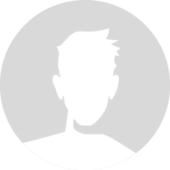
-
- Поделиться
Суть и описание Вашей проблемы:
Подскажите пожалуйста в чем может быть проблема.
Ставил оперативку G.Skill trident z тоже не запускается, если передёргивать оперативку то может запуститься и дальше работать.
Когда (после чего) появилась проблема:
После смены видеокарты
Ваши действия по решению проблемы:
Менял проц на i 5 10400f, оперативку, блок питания
Комплектующие ПК:
Материнская плата: MSI Z 490 tomahawk
Процессор: i5 10400
Оперативная память: hyper furi
Видеокарта: 3060
Накопители (HDD/SDD): m2 Kingston, SP
Блок питания: chieftec silicon SLC-750
Сис-ма охлаждения: башня на 2 кулера
Операционная система: Windows 10
- Цитата
Ссылка на комментарий
-
27 дек
Wolf изменил название на Не проходит инициализацию оперативная память после смены видеокарты | G.Skill Trident Z
-
Ответов
6 -
Создана
27 дек -
Последний ответ
27 дек

-
- Поделиться
1 час назад, Алик сказал:
Суть и описание Вашей проблемы:
Подскажите пожалуйста в чем может быть проблема.
Ставил оперативку G.Skill trident z тоже не запускается, если передёргивать оперативку то может запуститься и дальше работать.
Когда (после чего) появилась проблема:
После смены видеокарты
Ваши действия по решению проблемы:
Менял проц на i 5 10400f, оперативку, блок питания
Комплектующие ПК:
Материнская плата: MSI Z 490 tomahawk
Процессор: i5 10400
Оперативная память: hyper furi
Видеокарта: 3060
Накопители (HDD/SDD): m2 Kingston, SP
Блок питания: chieftec silicon SLC-750
Сис-ма охлаждения: башня на 2 кулера
Операционная система: Windows 10
при установке процессора никаких проблем не было? ноги на сокете не погнули случайно???
- Цитата
Ссылка на комментарий
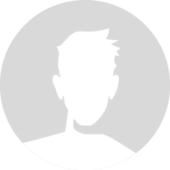
- Автор
-
- Поделиться
2 часа назад, UNIFYPlay сказал:
при установке процессора никаких проблем не было? ноги на сокете не погнули случайно???
Нет, все хорошо, сейчас привезли новую оперативку XPG один раз запустился и выключился, больше не запускается, перестал реагировать на кнопку включения
- Цитата
Ссылка на комментарий

-
- Поделиться
проц гнал?
биос сбрасывал в дефолт?
Ссылка на комментарий

-
- Поделиться
12 минут назад, John_Doe сказал:
проц гнал?
биос сбрасывал в дефолт?
похожие проблемы есть на ноуте, с кривым МЕ регионом))))) когда он с памятью стартует один раз и все))) переставил другую память или в другой слот и он еще раз запустится)))))
по поводу биоса, да, очень правильный совет, поддерживаю…. когда происходят подобные косяки, то именно с этого и нужно начинать
ну а после сброса биоса я думаю тогда уже продолжим совместную, удаленную диагностику))))
- Цитата
Ссылка на комментарий
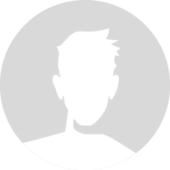
- Автор
-
- Поделиться
18 минут назад, John_Doe сказал:
проц гнал?
биос сбрасывал в дефолт?
Проц не гнал,
Сейчас сбросил Биос и комп запустился
- Цитата
Ссылка на комментарий

-
- Поделиться
9 минут назад, Алик сказал:
Проц не гнал,
Сейчас сбросил Биос и комп запустился
погоняй его, поперезагружай. потом отпишись, помогло или нет
- Цитата
Ссылка на комментарий
Присоединяйтесь к обсуждению
Вы можете написать сейчас и зарегистрироваться позже.
Если у вас есть аккаунт, авторизуйтесь, чтобы опубликовать от имени своего аккаунта.













 Поблагодарили
Поблагодарили